Что делать, если магнитола не читает USB-флешку
Содержание
- Достоинства современных USB-накопителей
- Как подобрать нужную флешку для магнитолы?
- Как записать песни на флешку для автомагнитолы?
- Возможные проблемы
- Большой объем памяти
- Несовместимость файловой системы
- Флешка вышла из строя
- Что делать?
- Форматирование флешки
- Правильная запись
- Программная прошивка магнитолы
Сегодня сложно представить современный автомобиль, в котором бы отсутствовал такой важный атрибут как автомагнитола. И это неудивительно, так как путешествовать за рулём намного комфортнее и веселее под музыку, которая может проигрываться через встроенный радиоприёмник, CD-чейнджер или USB-носитель.
Однако недостаточно просто записать музыку с компьютера на флешку, поскольку некоторые магнитолы не читают определённые форматы файлов. Выясним, нужно ли форматировать флешку перед использованием и каким способом справиться с возникающими при этом проблемами.
Достоинства современных USB-накопителей
В последние несколько лет именно флешки пользуются наибольшей популярностью среди автовладельцев, так как позволяют максимально быстро записать любимые аудиокомпозиции. Этого не скажешь о записи аудио на CD-диски, для которой ноутбук или компьютер должен как минимум обладать CD-приводом, а также специальной утилитой (к примеру, Nero или DAEMON Tools).
Ещё одним плюсом USB-накопителей можно считать их компактные габариты и большой объем встроенной памяти (на рынке доступны флешки, объем памяти которых составляет 256 Гб и более).
Главные достоинства флешек: компактные габариты и большой объём памяти.
Однако некоторые автовладельцы сталкиваются с тем, что их автомагнитола отказывается проигрывать аудиотреки. Что сделать в этом случае?
Как подобрать нужную флешку для магнитолы?
Прежде чем приступить к записи музыки на USB-накопитель, нужно правильно его подобрать. Дело в том, что зачастую в аудиомагнитоле разъём для флешки находится на лицевой панели устройства, а значит, если использовать крупный накопитель, есть высокий риск его поломать или, задев рукой, повредить гнездо. По этой причине рекомендуется выбирать компактные флешки большого объёма, что снизит вероятность её повреждения, а также позволит нечасто её вынимать для записи новых композиций.
По этой причине рекомендуется выбирать компактные флешки большого объёма, что снизит вероятность её повреждения, а также позволит нечасто её вынимать для записи новых композиций.
Нужно также учитывать, что накопитель будет использоваться в условиях постоянной вибрации и перепадов температур, поэтому лучше остановить свой выбор на флешках с водонепроницаемым и прочным корпусом.
Как записать песни на флешку для автомагнитолы?
После того как USB-флешка подобрана, переходим к записи музыки: первым делом изучаем инструкцию к автомагнитоле.
Необходимо выяснить, воспроизведение каких форматов поддерживает устройство.
- Самые простые магнитолы поддерживают форматы воспроизведения мр3, wav и wma. Более продвинутые и, соответственно, дорогие устройства, легко справляются с воспроизведением flac, AAC, MPEG-1, MPEG-2 и прочих.
Переносим с ноутбука (или ПК) данные на флешку и с удовольствием слушаем музыку в автомобиле.
После того как все вышеописанные операции проделаны, флешка готова для использования в автомобильной аудиомагнитоле.
Записывать файлы необходимо только в тех форматах, которые поддерживаются магнитолой, в противном случае вы просто не сможете их прослушать.
Возможные проблемы
Хотя процесс записи музыки на флешку предельно прост и понятен, время от времени автовладельцы сталкиваются с различными ошибками, которые препятствуют воспроизведению аудиокомпозиций в автомагнитоле.
Большой объем памяти
Автомагнитола не воспринимает и не считывает вставленный в неё USB-накопитель. Чаще всего причина кроется в том, что автовладелец использует флешку со слишком большим объёмом памяти. Поэтому рекомендуется изучить инструкцию к автомагнитоле и посмотреть, какой наибольший объём она способна воспроизводить.
При файловой системе NTFS воспроизведение файлов может быть невозможным.
Несовместимость файловой системы
Автомагнитола также может отказаться «видеть» и воспроизводить музыку, если во флешке используется неверная файловая система. Зачастую аудиосистемы поддерживают флешки, в которых используется файловая система FAT32, поэтому если она будет другой, к примеру — NTFS, то воспроизведение будет невозможным.
Зачастую аудиосистемы поддерживают флешки, в которых используется файловая система FAT32, поэтому если она будет другой, к примеру — NTFS, то воспроизведение будет невозможным.
Чтобы проверить файловую систему вашего носителя, необходимо подключить его к компьютеру, найти флешку в «Мой компьютер» — нажать правую кнопку мыши — выбрать пункт «Свойства», после чего откроется небольшое окно, где необходимо найти пункт «Файловая система». Если там будет значиться система NTFS, то следует произвести форматирование USB-флешки в файловой системе FAT32.
Также пользователи разных автомагнитол могут сталкиваться с различными системными уведомлениями об ошибках при использовании флешек. Так, владельцы аудиомагнитол Pioneer довольно часто встречают ошибку «ERROR-23», которая свидетельствует о том, что флешка отформатирована с использованием несовместимой файловой системы. Эта проблема легко и быстро устраняется посредством правильного форматирования флешки на компе.
Ошибка «ERROR-23» говорит об отформатировании флешки с использованием несовместимой файловой системы.
Флешка вышла из строя
Накопитель использует правильную файловую систему и имеет допустимый объём, но при этом магнитола отказывается воспроизводить музыку. Бывает даже так, что ещё вчера флешка «играла», а сегодня — нет. В этом случае необходимо подключить её к компьютеру и попробовать прослушать любимые песни с него.
Если накопитель определяется, вне зависимости от того, удаётся воспроизвести музыку с ПК или нет, вероятнее всего, на флешке накопились ошибки. Избавиться от них поможет форматирование устройства. Если же носитель не определяется, то флешка просто-напросто вышла из строя, а значит, её дальнейшее использование невозможно.
Что делать?
Если не читается флешка в машине, следует проверить ее на прочих устройствах: домашний ПК, ноутбук или магнитофон в другом автомобиле. При повторении той же ситуации предполагается, что срок службы накопителя окончен по естественным причинам (износ деталей) или вследствие механического повреждения. Кроме того, учитывают характер ошибки. Когда внешний носитель информации не считывается, не открывается и не обнаруживается, восстановить данные невозможно.
Когда внешний носитель информации не считывается, не открывается и не обнаруживается, восстановить данные невозможно.
Если же проблема возникает при установке только на одном устройстве, значит, можно попробовать изменить файловую систему, проверить названия песен (убирают кириллические символы), выполнить форматирование флеш-накопителя. В большинстве случаев достаточно сделать запись информации повторно.
Форматирование флешки
Этот процесс уничтожит все файлы, которые хранятся на съемном устройстве. Одинаковый результат получают при выполнении быстрого и полного форматирования. Если флешка не читает информацию, необходимо нажать правой кнопкой по ее названию в списке дисков в проводнике. В открывшемся меню нужно выбрать соответствующий пункт — «Форматирование». Во всплывающем окне выбираются основные параметры, после чего необходимо нажать кнопку «Начать».
Когда форматирование будет выполнено, ошибки на съемном устройстве устранятся. После этого можно записать файлы повторно. Если отсутствуют несоответствия в параметрах устройств, флешка снова будет работать после форматирования. Однако распространенной ситуацией является и отсутствие изменений после окончания процесса. В этом случае восстановить файлы и сам накопитель уже не удастся.
Если отсутствуют несоответствия в параметрах устройств, флешка снова будет работать после форматирования. Однако распространенной ситуацией является и отсутствие изменений после окончания процесса. В этом случае восстановить файлы и сам накопитель уже не удастся.
Правильная запись
Проверяется соответствие файловых систем съемного устройства и магнитолы. После этого на флеш-накопитель копируют песни привычным способом: путем перетаскивания или через меню, которые всплывает при нажатии на файл правой кнопкой мыши. Правильно записать информацию поможет отсутствие каких-либо действий на компьютере в процессе копирования. Если съемное устройство эксплуатируется давно, требуется предварительно выполнить форматирование. Рекомендуется правильно извлекать флешку из разъема после окончания действий.
Программная прошивка магнитолы
Все современные цифровые устройства, в том числе и автомагнитола, имеют программное обеспечение, ответственное за корректную работу техники. При появлении различных неполадок предполагают проблемы с прошивкой. Примером является возникновение затруднений при попытке открыть файл на магнитофоне авто, в то время как другая техника этого вида сразу включает песни. Сначала посмотрите USB-накопитель, он должен быть исправным.
При появлении различных неполадок предполагают проблемы с прошивкой. Примером является возникновение затруднений при попытке открыть файл на магнитофоне авто, в то время как другая техника этого вида сразу включает песни. Сначала посмотрите USB-накопитель, он должен быть исправным.
Когда решается вопрос, что делать, если магнитола не видит некоторые MP3 файлы, необходимо сначала проверить их параметры. Если основные характеристики такие же, как и у остальных песен, предполагают ошибки в программном обеспечении. В этом случае его необходимо обновить или перепрошить магнитолу.
Магнитола сони не читает флешку
Содержание
- Не читается флешка: как выявить и устранить проблему
- Флешка не играет. В чём причина?
- Как определить, что сломалась магнитола?
- Почему магнитола не читает флешку?
- Как подключить флешку к магнитоле, если она ее не читает
- Почему магнитола не читает флешку
- Неправильная запись или формат
- Неисправности флешки
- Повреждение USB-разъема магнитолы
- Слишком большой объем памяти флешки
- Что делать
- Форматирование флешки
- Правильная запись
- Программная прошивка магнитолы
Если несколько лет назад флешки в качестве носителя информации для магнитол были диковинкой, то сегодня это наиболее популярный, и, можно сказать, даже стандартный накопитель, который используется в автомагнитолах. Они более удобны, компактны, вместительны. Не стоит забывать и о том, что диски, кассеты больше подвержены механическим повреждениям, чем USB-накопители. Несмотря на ряд вышеизложенных положительных качеств, проблемы у водителей при работе с флешками тоже бывают. Чтобы понять, почему магнитола не читает флешку и попытаться решить эту проблему, нужно для начала разобраться в чём именно неисправность. Ведь сложности могут возникать как с носителем или его содержимым, так и с самим считывающим устройством. Разберём наиболее распространённые причины, почему не работает флешка и возможные варианты устранения неполадок.
Они более удобны, компактны, вместительны. Не стоит забывать и о том, что диски, кассеты больше подвержены механическим повреждениям, чем USB-накопители. Несмотря на ряд вышеизложенных положительных качеств, проблемы у водителей при работе с флешками тоже бывают. Чтобы понять, почему магнитола не читает флешку и попытаться решить эту проблему, нужно для начала разобраться в чём именно неисправность. Ведь сложности могут возникать как с носителем или его содержимым, так и с самим считывающим устройством. Разберём наиболее распространённые причины, почему не работает флешка и возможные варианты устранения неполадок.
Не читается флешка: как выявить и устранить проблему
Как правило, причина того что магнитола не видит флешку кроется в самом накопителе: поломка USB-накопителя или наличие ошибок и проблем с данными на нём.
Флешка не играет. В чём причина?
- Сломалась флешка. Чтобы понять, что она сломалась, нужно попытаться подключить её к какому-то другому устройству, к примеру, к компьютеру, ноутбуку либо же к другому, заведомо рабочему, магнитофону с USB-разъёмом.
 Если он не видит её, индикатор на флешке не загорается — то, как правило, на ней можно ставить крест. Вы, конечно, можете попытаться оживить её в сервисе, но это достаточно дорого, затраты не оправдают себя. Проще купить новую. Другой вопрос, если там была ценная информация. То тут уже стоит повозиться и попытаться реанимировать накопитель.
Если он не видит её, индикатор на флешке не загорается — то, как правило, на ней можно ставить крест. Вы, конечно, можете попытаться оживить её в сервисе, но это достаточно дорого, затраты не оправдают себя. Проще купить новую. Другой вопрос, если там была ценная информация. То тут уже стоит повозиться и попытаться реанимировать накопитель. - Вирусы. Сегодня поражение вирусами электронных файлов встречается достаточно часто. Потому стоит проверить её на вирусы с помощью антивирусных программ. Как правило, на компьютерах и ноутбуках они установлены. Если же нет, то можно скачать одноразовую программу, к примеру, лечащую утилиту от Dr. Web и проверить содержимое.
- Разные файловые системы у носителя и считывающего устройства. Проблемы с файловой системой могут проявляться в случае первичного подключения этого накопителя к магнитоле либо же после форматирования. Дело в том, что автомобильные магнитофоны, как правило, работают с определёнными файловыми системами. С какими именно можно найти в инструкции по эксплуатации.
 Чаще всего это FAT32, но бывает и NTFS или FAT. Потому, после изучения инструкции и выявления нужной файловой системы для вашей автомагнитолы, следует подключить её к компьютеру и отформатировать её, перевести в нужную файловую систему.
Чаще всего это FAT32, но бывает и NTFS или FAT. Потому, после изучения инструкции и выявления нужной файловой системы для вашей автомагнитолы, следует подключить её к компьютеру и отформатировать её, перевести в нужную файловую систему.
Важно помнить! Форматирование удаляет все файлы с устройства, потому если там есть что-то важное, информацию стоит предварительно скопировать на другой диск.
- Несовместимость форматов аудиофайлов. Если флешка работает, но не проигрывается определённая композиция или несколько штук, то здесь проблема связана и форматом аудиофайлов. Узнать, какие файлы подходят для вашей магнитолы, вы сможете все с той же инструкции по эксплуатации. После этого просто закачивайте композиции в нужном формате. Если вдруг чего-то найти не удалось — на помощь подойдут программы-конвертеры аудиофайлов.
- Ошибка названия файла. Если флешка не воспроизводит определённые композиции, то причина может быть ещё связана и с подписью файла. Проблема в том, что некоторые устройства не видят файл, если он написан кириллицей.
 Для того чтобы все заработало, нужно просто переименовать все файлы, их названия написать латиницей.
Для того чтобы все заработало, нужно просто переименовать все файлы, их названия написать латиницей. - Ошибка в описании файла. Это так называемые теги. Именно они могут мешать прочитать тот или иной аудиофайл. Такое бывает со старыми аудиозаписями, с файлами 90-х годов. Убираются теги с помощью соответствующего программного обеспечения.
- Объём носителя. Большой объём флешки может также послужить причиной того что флешка не читается. Более старые модели магнитофонов просто не в состоянии увидеть USB-накопители большого объёма. Их потолок 2–4 Гб, а для некоторых, ну очень устаревших моделей, даже 512 МБ.
Читайте также: Нормы топлива уаз 29891
Как определить, что сломалась магнитола?
Вторая группа неисправностей связана с проблемами в самом проигрывающем устройстве. Что может сломаться? Чаще всего ломается USB-разъём. Это связано с неаккуратным подключением и отключение переносных устройств. Для начала стоит попытаться подключить флешку ещё раз, и если она все равно не определяется, то ремонт сделать можно будет лишь в мастерской.
Иногда выходит из строя и автомагнитола. Первое, что можно сделать, это попытаться перезагрузить её, сбросить настройки до заводских. Ведь это может быть обычный системный сбой, который после перезагрузки, сбрасывания настроек может и пройти. Иногда помогает перепрошивка автомагнитолы. Но что делать, если проблема все равно не устраняется? Всевозможные варианты неисправности флешки или некорректности данных уже исключены, перезагрузка, перепрошивка, сброс настроек тоже не помогают. В таких случаях самое время обратиться в сервис к специалистам, которые выявят и устранят проблему.
Если магнитола не читает флешку, нужно понять, что вышло из строя. Для этого:
- Проверьте флешку на компьютере
- Проверьте магнитолу на читабельность других флешек
- Проверьте файловый формат флешки
- Проверьте формат музыки
- Попробуйте перенести всю музыку в корневую папку
- Узнайте объем флешки и воспринимает его магнитола или нет
Если магнитола перестала читать флешку, но ранее проблем с этим не было, то нужно отформатировать флешку и попробовать снова.
Почему магнитола не читает флешку?
Есть несколько причин почему магнитола не читает флешку:
- Поломка флешки
- Поломка магнитолы
- Не работает USB порт
- Слетела прошивка магнитолы
- Флешка нуждается в форматировании
- Не подходит файловая система флешки (чаще всего, магнитолы читают флешки, файловая система которых FAT либо FAT32)
- Не подходит формат аудиозаписей
Если при подключении флешки, автоматически меняется режим воспроизведения с Radio на USB, после чего, магнитола даже пытается считать информацию с флешки, значит USB порт рабочий и проблема в самой флешке. Если вы знаете еще причины почему магнитола не читает песни с флешки, напишите нам об этом в комментариях.
Как подключить флешку к магнитоле, если она ее не читает
Чтобы подключить флешку к магнитоле, которую не читает устройство нужно точно убедиться, что магнитола, USB и флешка в рабочем состоянии. Иногда вся проблема может заключаться в том, что применяемые флешки использовались в качестве загрузочных. Когда создаётся загрузочная флешка, часть её объёма выделяется под загрузочную область. Именно в эту область и смотрит магнитола, когда читает флешку, ничего там не находя (потому как даже прочитать эту область магнитола не в силах), проигрыватель просто переходит в режим ожидания (чёрный экран).
Такая скрытая область есть не только на флешках, которые использовались для установки систем, но и на абсолютно новых флешках. Наша с вами задача — отформатировать флешку так, чтобы никаких скрытых областей на ней больше не оставалось.
Читайте также: Замена сигнала на киа рио 3
Читаем флешку на магнитоле:
Нам необходимо скачать программу, которая способна выполнить низкоуровневое форматирование флешки. Установите и запустите программу, программой можно пользоваться в двух режимах:
Установите и запустите программу, программой можно пользоваться в двух режимах:
- Бесплатно в ограниченном режиме
- Платно, примерно за 3 доллара
Бесплатного режима нам вполне достаточно. При запуске программы нажмите на кнопку бесплатного использования.
В открывшемся окне выберите свою флешку и нажмите “Продолжить”.
Откройте вкладку LOW LEVEL FORMAT, установите галку (именно с этой галкой будут удалены все разделы на флешке, в том числе и загрузочные), нажмите на кнопку “Форматировать это устройство”.
Согласитесь с предупреждением.
Теперь осталось подождать несколько секунд, пока закончится форматирование.
Программу можно закрыть. Откройте “Мой компьютер” и попробуйте открыть свою флешку.
Так как флешка абсолютно “голая”, система предложит сначала отформатировать диск.
Нажмите на соответствующую кнопку, оставьте файловую систему FAT32, снимите галочку “Быстрое форматирование”, введите название “метки тома” и нажмите “Начать”.
В зависимости от объёма флешки, время форматирования может занять до 10—20 минут. После окончания форматирования, ваша флешка будет готова для использования в автомагнитоле. Закидывайте на неё любимую музыку и попробуйте подключить флешку к магнитоле! Таким образом, любая флешка подходит для автомагнитолы и вы уже знаете что делать, если магнитола не читает флешку.
А вы воспроизводите музыку с флешки в дороге?
Если магнитола не читает флешку с музыкой, нужно рассмотреть различные причины. Такой результат можно получить вследствие ошибок в процессе записи, поломки оборудования.
Почему магнитола не читает флешку
Причины могут быть разные: проблемы с воспроизведением некоторых файлов, поломка съемного устройства или магнитофона, несовместимость техники и флеш-накопителя, о чем можно прочитать в инструкции. Если не играет флешка в магнитоле, но ранее она функционировала без сбоев, часто причиной такого явления служит возникновение ошибок в файлах. Из-за этого они не читаются, но съемное устройство запускается, магнитола в автомобиле его обнаруживает.
Если не играет флешка в магнитоле, но ранее она функционировала без сбоев, часто причиной такого явления служит возникновение ошибок в файлах. Из-за этого они не читаются, но съемное устройство запускается, магнитола в автомобиле его обнаруживает.
Если не работает флеш-накопитель, причиной может служить вирус.
Инфицирование происходит при копировании песен с ПК. Это случается, если отсутствует антивирус на компьютере. Воспроизведение файлов на таком носителе данных становится невозможным.
Неправильная запись или формат
- выполнялось копирование файлов FLAC или АСС;
- в их названии присутствуют кириллические символы;
- выбрана другая файловая система.
В первом случае достаточно скачать песни в подходящем формате, наиболее популярным является MP3. Рекомендуется сразу копировать такие файлы независимо от параметров магнитофона, это позволит сэкономить время на переносе данных, если формат окажется неподходящим.
Решение второй проблемы намного проще — требуется лишь переименовать песню, которая не проигрывается при подключении внешнего накопителя. Это можно сделать на компьютере, а затем снова скопировать файл, но уже с новым названием. Есть возможность переименовать песню прямо на флешке. В этом случае используют латинские символы.
Изменить файловую систему можно на ПК. Для этого нужно нажать правой кнопкой мыши на значок «Мой компьютер». В меню выбирают «Свойства». В появившемся окне следует искать пункт «Файловая система». Необходимо лишь выбрать нужный вариант из списка (NTFS или FAT32).
Неисправности флешки
Основной проблемой является ошибка при форматировании или выполнение этого процесса при помощи неподходящей файловой системы. Если магнитола не видит флешку по этой причине, сразу появится сообщение об ошибках, которые были обнаружены при установке устройства в разъем. В данном случае нет возможности просмотреть содержимое — магнитола не считывает файлы, т. к. флеш-накопитель не открывается. При этом не получится самостоятельно восстановить информацию на съемном носителе.
флеш-накопитель не открывается. При этом не получится самостоятельно восстановить информацию на съемном носителе.
Читайте также: J197 блок управления системы регулирования дорожного просвета
Повреждение USB-разъема магнитолы
Основные факторы, способствующие возникновению подобной проблемы:
- повышенная влажность;
- длительная или слишком интенсивная эксплуатация устройства;
- воздействие достаточно мощного электромагнитного поля;
- извлечение флеш-накопителя из разъема с нарушениями;
- механическое воздействие: сильный удар, например, при падении.
Если проявился любой из этих факторов, внешний накопитель перестанет открываться, файлы не будут копироваться. Записать информацию на такой носитель тоже невозможно. Иногда при попытке перебросить песни на флеш-накопитель обнаруживается, что ее объем обнулился. При таких исходных данных может выясниться, что магнитола перестала читать флешку. В большинстве случаев устранить поломку невозможно.
Слишком большой объем памяти флешки
Если на магнитоле не воспроизводится песня, распространенной причиной является несоответствие параметров внешнего накопителя и магнитолы. В этом случае проигрыватель не будет воспринимать носитель информации. Открыть, скопировать файлы невозможно.
Решением проблемы является изменение емкости флешки путем разбивки ее памяти на разделы, каждый из которых будет характеризоваться требуемыми параметрами. Однако чтобы избежать подобных неприятностей, рекомендуется перед покупкой съемного носителя информации соотнести его параметры с характеристиками магнитолы.
Что делать
Если не читается флешка в машине, следует проверить ее на прочих устройствах: домашний ПК, ноутбук или магнитофон в другом автомобиле. При повторении той же ситуации предполагается, что срок службы накопителя окончен по естественным причинам (износ деталей) или вследствие механического повреждения. Кроме того, учитывают характер ошибки. Когда внешний носитель информации не считывается, не открывается и не обнаруживается, восстановить данные невозможно.
Если же проблема возникает при установке только на одном устройстве, значит, можно попробовать изменить файловую систему, проверить названия песен (убирают кириллические символы), выполнить форматирование флеш-накопителя. В большинстве случаев достаточно сделать запись информации повторно.
Форматирование флешки
Этот процесс уничтожит все файлы, которые хранятся на съемном устройстве. Одинаковый результат получают при выполнении быстрого и полного форматирования. Если флешка не читает информацию, необходимо нажать правой кнопкой по ее названию в списке дисков в проводнике. В открывшемся меню нужно выбрать соответствующий пункт — «Форматирование». Во всплывающем окне выбираются основные параметры, после чего необходимо нажать кнопку «Начать».
Когда форматирование будет выполнено, ошибки на съемном устройстве устранятся. После этого можно записать файлы повторно. Если отсутствуют несоответствия в параметрах устройств, флешка снова будет работать после форматирования. Однако распространенной ситуацией является и отсутствие изменений после окончания процесса. В этом случае восстановить файлы и сам накопитель уже не удастся.
Однако распространенной ситуацией является и отсутствие изменений после окончания процесса. В этом случае восстановить файлы и сам накопитель уже не удастся.
Правильная запись
Проверяется соответствие файловых систем съемного устройства и магнитолы. После этого на флеш-накопитель копируют песни привычным способом: путем перетаскивания или через меню, которые всплывает при нажатии на файл правой кнопкой мыши. Правильно записать информацию поможет отсутствие каких-либо действий на компьютере в процессе копирования. Если съемное устройство эксплуатируется давно, требуется предварительно выполнить форматирование. Рекомендуется правильно извлекать флешку из разъема после окончания действий.
Программная прошивка магнитолы
Все современные цифровые устройства, в том числе и автомагнитола, имеют программное обеспечение, ответственное за корректную работу техники. При появлении различных неполадок предполагают проблемы с прошивкой. Примером является возникновение затруднений при попытке открыть файл на магнитофоне авто, в то время как другая техника этого вида сразу включает песни. Сначала посмотрите USB-накопитель, он должен быть исправным.
Сначала посмотрите USB-накопитель, он должен быть исправным.
Когда решается вопрос, что делать, если магнитола не видит некоторые MP3 файлы, необходимо сначала проверить их параметры. Если основные характеристики такие же, как и у остальных песен, предполагают ошибки в программном обеспечении. В этом случае его необходимо обновить или перепрошить магнитолу.
почему не читает — МирДоступа
Расскажем почему не читает флешку магнитола в автомобиле…
Любимые читатели Мир Доступа! Мы благодарны Вам за каждый рубль, который Вы отправляете на развитие нашего стартапа! Все деньги идут на вознаграждения авторам, оплату услуг корректора и оплату хостинга. Мы хотим радовать Вас и дальше! Благодаря Вам наш проект продолжает оставаться независимым и полезным. Без Ваших пожертвований мы бы никогда не справились. Спасибо Вам и низкий поклон!
С Уважением, главный редактор Мир Доступа
На вопрос в каком формате форматировать флешку для магнитолы нельзя ответить однозначно.
[adace-ad id=»5173″]
Так современные магнитолы могут работать с любыми флешками. Так возможно воспроизведение файлов с накопителей имеющих файловую систему NTFS, FAT32.
Автомобильные магнитолы предыдущего поколения поддерживают только флешки с файловой системой FAT32. Большинство автомобильных магнитол поддерживают только накопители с файловой системой старого стандарта — File Allocation Table (FAT)
Чтобы магнитола гарантированно проигрывала аудиофайлы необходимо точно знать накопители какой файловой системы поддерживает устройство.
Кстати, мы пишем о флешках довольно часто — недавно мы рассказывали как проверить флешку на битые сектора
Читайте нас внимательнее и следите за сайтом 🙂
Вернёмся к нашей теме.
Чтобы система гарантированно распознала устройство следует заранее переформатировать накопитель в требуемый формат файловой системы.
Форматировать накопитель нужно до записи треков на флешку. При форматировании накопителя будут безвозвратно удалены все файлы, которые записаны на нём. Поэтому перед началом процедуры необходимо скопировать все важные данные на жесткий диск или другой накопитель
Чтобы проверить, какая файловая система у текущего флеш-накопителя необходимо выполнить следующие действия:
- Флешку подключаем к компьютеру через USB порт.
- Через меню «Пуск» или ярлык на «Рабочем столе» открываем раздел «Компьютер» (или «Мой Компьютер»).
- В этом разделе отображаются все диски, подключенные к устройству, в том числе жесткий диск, оптический дисковод и USB накопители. В каком формате форматировать флешку для магнитол будет зависеть также от автомагнитолы.
- Правой кнопкой мыши кликаем по иконке флешки.
- В открывшемся меню выбираем пункт «Свойства».
- Если напротив пункта «Файловая система» указана «FAT32» форматирование не требуется, так как флешке уже подготовлена к работе с автомобильной магнитолой.

Какой должен быть формат флешки для автомагнитолы
Наиболее распространённая причина по которой автомагнитола не читает USB-накопитель заключается в некорректный файловой системе накопителя.
[adace-ad id=»5168″]
В каком формате форматировать флешку для магнитол? Выбирайте FAT32 — не ошибётесь точно.
Большинство магнитол, особенно старого образца, могут работать только с файловой системой FAT32. Современные автомагнитолы поддерживают накопители имеющими любую файловую систему
Автомагнитол поддерживающих файловую систему NTFS сегодня сравнительно немного. Чтобы старая автомобильная магнитола воспроизводила флешку необходимо форматировать накопитель при помощи компьютера.
Если автомагнитола зависает или не распознает файл на USB-накопителе, проблема может заключаться в емкости накопителя. Так многие автомагнитолы не поддерживают флешки размером 32 ГБ и менее. При этом на ноутбуке или персональном компьютере флешка будет читаться
При этом на ноутбуке или персональном компьютере флешка будет читаться
Чтобы узнать с флешками какого объема может работать конкретная автомагнитола, нужно изучить её инструкцию. Если такой возможности нет можно найти максимально допустимый размер флешки методом подбора. Так в магнитолу вставляем сначала флешку размером 8 ГБ, если аудио файлы не воспроизводятся, берем флешку с меньшим объемом — на 4 ГБ и повторяем попытку.
Обычно автомагнитолы могут воспроизводить флешки только до 8 ГБ. Есть и такие магнитолы, которые воспроизводят флешки объёмом только 1 ГБ. Таким образом, проблема в каком формате форматировать флешку для магнитол чаще всего решается просто.
Что-то сломалось или не работает? Расскажите нам о своей проблеме с ТВ, смартфоном, приложением или другим устройством и мы решим её — пишите свой вопрос в комментариях к этой статье, либо — на электронную почту [email protected] — мы обязательно ответим на Ваш вопрос и решим его в течении одной недели. Для наших постоянных читателей скоро будем проводить блиц с необычными призами — следите за сайтом каждый день.
Для наших постоянных читателей скоро будем проводить блиц с необычными призами — следите за сайтом каждый день.
Понравилась статья? Поддержите наш IT-журнал любым удобным способом! Пока что мы держимся на чистом энтузиазме, но зато не делаем заказных обзоров 🙂
Почему магнитола не читает флешку
- Главная
- АвтоГаджеты
- …
Сейчас, практически все современные автомобили оснащены USB выходами для переносимых устройств. Основные устройства, это конечно же USB Flash или по-простому «флешки» на них очень удобно хранить музыку и проигрывать ее в своей машине. Однако через USB можно подсоединить — телефон, жесткий диск и на 50 % магнитол эти устройства также будут читаться. Почему на 50%? Да потому что рассчитаны в основном на FLASH, а не на жесткий диск. В общем это очень удобно, скинул музыку через «комп» и уже через несколько минут она у тебя проигрывается. Нужно стер старые записи и переписал их новыми, никаких дисков и т. д. Но что делать, если – не читается «флешка»? Хотя вчера все еще было нормально? Такое бывает и не всегда это означает, что «носитель» сломался…
д. Но что делать, если – не читается «флешка»? Хотя вчера все еще было нормально? Такое бывает и не всегда это означает, что «носитель» сломался…
Как я написал выше – «не всегда это поломка», вполне возможно, что на носителе накопились ошибки или сбойные сектора, поэтому ваша «медийная» система не может прочитать их. Исправлять это бессмысленно, вам нужно очистить все до исходного состояния (уйдут и все «баги»), затем по новой записать аудио файлы, в 70-80% случаев это помогает. Теперь более детально.
Итак, не работает устройство
Устанавливаем в разъем.
Загорается надпись «MP3» и так может «висеть» очень долго. Бывает вообще ничего не происходит, либо возникнет какая-то ошибка, например «23», такое было у моего друга
Магнитола в машине с USB входом
На большинстве современных автомагнитол есть вход USB для чтения аудиофайлов с флэшки. Такой способ хранения и воспроизведения звуковой информации более надежен, помехозащищен, информативен и удобен с точки зрения потребителя, чем CD и DVD-диски.
Многие производители постепенно отказываются от дисковых накопителей в пользу USB и других электронных средств хранения информации.
Вместе с тем у способа воспроизведения посредством USB-порта есть один принципиальный недостаток: некоторые флэшки различные автомагнитолы отказываются читать. Причем, очень часто встречается ситуация, когда одну и ту же флэшку одна магнитола читает без проблем, а другая напрочь отказывается ее «видеть».
Отказ чтения флешки магнитолой из-за плохого контакта в разъеме
Достаточно часто магнитола перестает читать флешку из-за плохого контакта или его отсутствия с разъемом аудиосистемы. Посадочное место под флеш-ЮСБ повреждается по причине частого подсоединения-отсоединения накопителя. Устранить такой дефект с помощью паяльника и запасного разъема достаточно просто, рассмотрим, как выполняется подобная работа на примере автомагнитолы JVC:
- на задней стороны съемной панели откручиваем винтики;
- разъединяем половинки пластмассового корпуса, извлекаем плату (она крепится на защелках).
 Важно при разборке не потерять пружинку для откидывания панели;
Важно при разборке не потерять пружинку для откидывания панели; - паяльником выпаиваем старый разъем, вместо него монтируем новое гнездо;
- устанавливаем плату в корпус, собираем панель.
Если при разборке мы обнаружили, что на контактах плохая пайка, прежде чем менять штекер, пробуем сначала пропаять. Может случиться так, что замена гнезда не потребуется, достаточно будет только пропайки.
Статьи по теме:
- Виды тюнинга салона на автомобиле ВАЗ 2107 Заднеприводные автомобили ВАЗ-классика уже не производятся в России, и последнее время стали реже встречаться на дорогах, однако, машины еще достаточно популярны и пользуются спросом. […]
- Фрикционные диски в автоматической коробке передач: замена, стоимость Как и любые детали в автомобиле, со временем фрикционные диски изнашиваются, они могут выходить из строя и по другим причинам. В этой статье будет рассмотрены признаки неисправности […]
- Самодельные и промышленные горелки на отработанном масле Вопрос, чем отапливать частный гараж или небольшой автосервис, возникает очень часто, вариантов здесь много, но далеко не все они экономически оправданы.
 Рассмотрим как изготовить горелку […]
Рассмотрим как изготовить горелку […]
Почему магнитола не читает флешку в машине
Основными причинами того, что автомагнитола не видит флешку USB, являются:
1. Отсутствие поддержки автомагнитолой файловой системы
, в которой форматирована флэшка.
Большинство автомагнитол до 2010 года выпуска поддерживают файловые системы USB-носителя FAT32. Если магнитола еще более древняя, то она может поддерживать только файловую систему FAT16.
Новые автомобильные магнитолы, особенно штатные, могут иметь поддержку файловой системы NTFS, причем, если носитель форматирован в более «древнюю» с их точки зрения FAT32, могут возникать проблемы при чтении аудиоинформации.
Если нет достоверных сведений на магнитолу (технических характеристик), какую файловую систему поддерживает драйвер USB-порта, во многих случаях приходится последовательно переформатировать флэшку в FAT32, затем в NTFS, соответственно, записывать на нее пробные аудиофайлы.
Сделать это можно только при помощи компьютера (ноутбука, нетбука). Для этого следует щелкнуть правой кнопкой по подключенному к компьютеру съемному диску (флешке), выбрать в контекстном меню строку «форматирование»
Для этого следует щелкнуть правой кнопкой по подключенному к компьютеру съемному диску (флешке), выбрать в контекстном меню строку «форматирование»
и далее соответствующую файловую систему.
2. Невозможность чтения аудио файлов, занесенных в папки со сложной иерархией
. Такой «болезнью страдают автомобильные магнитолы до 2000 года выпуска и недорогие FM-трансмиттеры.
Если плей-лист имеет вложенные папки, например, типа корневой каталог — русские песни — народные — бабкина, то, возможно, в некоторые отдаленные от корневого каталога папки войти не удастся.
Поэтому на магнитолах до 2000 года выпуска лучше записывать аудио файлы в корневой каталог, тем более, что с помощью компьютера нетрудно сформировать и переписать любой плей-лист.
3. Превышение требований по емкости флэш-носителя
. Со временем емкости USB-носителей стремительно увеличиваются. Флэшки до 8 Гб, как правило, читают все автомобильные магнитолы. Что касается установки более емких носителей, следует проверить, какой объем включительно поддерживает магнитола, установленная в вашей машине.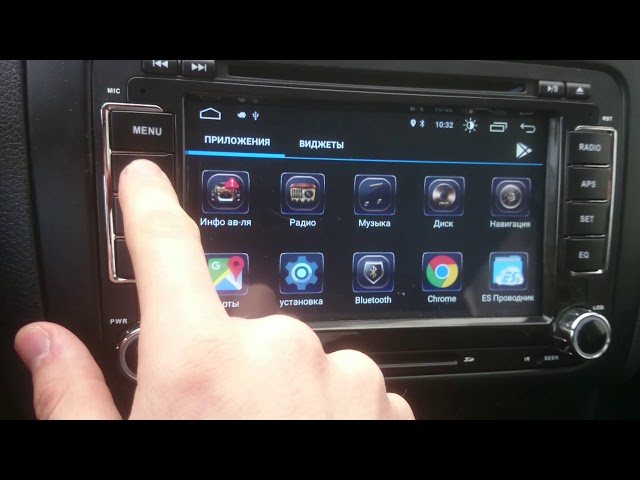
4. Неправильные (скорее всего, русифицированные) имена аудиофайлов
и папок. В лучшем случае, что делают большинство нерусифицированных магнитол, — пишут имена аудио файлов в виде русских иероглифов, в худшем – отказываются их читать.
Видео — почему флешка не работает в машине и как её форматировать:
Если имена папок записаны на русском языке, возможен отказ доступа в эти папки. В любом случае, если в автомобиле установлена нерусифицированная модель магнитолы, лучше при формировании плей-листа на флэшке переименовать файлы и папки на английские литеры.
5. Невозможность чтения аудио файлов, записанных в других форматах
, связанных с отсутствием соответствующих кодеков. Многие аудио файлы могут иметь различное происхождение: скачаны из интернета, записаны с DVD, отправлены друзьями. В связи с этим их форматы могут отличаться.
Каждая автомобильная магнитола имеет набор кодеков, которые определяют типы воспроизводимых аудио файлов. При покупке магнитолы на этот факт необходимо обратить внимание. Как правило, стандартный набор включает наиболее распространенные форматы mp3 и wav. Хорошие магнитолы поддерживают большинство известных форматов.
Как правило, стандартный набор включает наиболее распространенные форматы mp3 и wav. Хорошие магнитолы поддерживают большинство известных форматов.
Но, если в наследство осталась магнитола в годах, а запись имеет музыкальную ценность, ее всегда можно перекодировать с помощью специальных программ-конверторов на компьютере.
6. Программные сбои магнитолы
, часто встречаемые в мультимедийных комплексах с интернет-подключением в случае заражения вирусом. Сейчас нередки случаи, когда даже магнитолы, подключенные к интернет, начинают майнить. При этом её ресурсы ограничиваются практически в ноль. Даже привычным кодекам не хватает быстродействия, и аудио файл тормозит или вообще не воспроизводится. Такой же эффект можно получить, подхватив какой-нибудь вирус, даже с музыкальной флэшки.
Совет: проверяйте флэшки на вирус (хотя бы простейшим антивирусником), перед тем, как устанавливать ее в магнитолу.
7. Технические неполадки
(повреждение USB-разъема, драйвера, проблемы по шине питания). Такие неполадки часто встречаются, когда USB-разъем магнитолы пытаются использовать для зарядки автогаджетов.
Такие неполадки часто встречаются, когда USB-разъем магнитолы пытаются использовать для зарядки автогаджетов.
Помните: в большинстве автомагнитол USB-разъем предусмотрен только для установки исправной флэшки (если дополнительное назначение не оговорено в технических характеристиках магнитолы).
8. В автомагнитолах (либо флэшках) сомнительного происхождения есть еще одна причина — «ни с того ни с сего
». Флэшки, на которых записана информация в совершенно идентичных форматах с одинаковой файловой системой и объемом, одна читается, другая – нет. В этом случае приходится индивидуально подбирать флэшки под магнитолу, и ничего не поделаешь.
Почему флешка не играет в машине а на компьютере играет: решено
Иногда флешка открывается на компьютере, но отказывается играть в машине — узнаем как решить эту проблему…
Если флешка играет на компьютере, а в машине нет, то это совсем не обязательно свидетельствует о неисправности накопителя.
Проблема может быть как в дисковом накопителе так и в самой магнитоле. Скорее всего, флешка просто отформатирована в файловой системе, которую не поддерживает автомобильная магнитола. Конечно, есть и другие причины почему флешка не воспроизводится в машине, но работает на компьютере.
Об этом — далее.
Существует несколько основных причин, почему флешка не играет в машине а на компьютере играет:
- Объем памяти флешки не поддерживается автомобильной магнитолой — как правило, это флешки больших объемов. Производитель автомагнитол всегда указывает максимальный объём дискового накопителя, который поддерживается устройством. Таким образом, если производитель предупреждает, что магнитола распознаёт только флешки объемом до 4 ГБ флешки объемом 8 ГБ читать магнитола не будет.
- Автомобильная магнитола не поддерживает файловую систему флешки — старые магнитолы, например, обычно не поддерживает накопители отформатированные в файловой системе FAT32, соответственно, если флешка отформатирована в NTFS, то музыка в машине играть не будет.

Специально для Вас: Почему флешка на 32 гб видит 28.8: старые проблемы новых накопителей
Прежде чем решать проблему почему флешка не играет в машине а на компьютере играет нужно убедиться в том, что файловая система флешки поддерживается автомобильной магнитолой.
Файловая система флешки должна поддерживаться автомобильной магнитолой. Чтобы узнать файловую систему флешки необходимо подключить её к компьютеру — после того как она опознается в папке «Мой компьютер» вызываем контекстное меню правой кнопки и смотрим, что написано в поле «Файловая система»
Если файловая система отлична от FAT32 флешку нужно отформатировать в FAT32 предварительно сделав копию всех файлов, которые содержатся на ней.
Ошибки на USB-флеш-накопителе — ещё одна причина почему флешка не играет в машине а на компьютере играет. В таком случае, скорее всего, причина заключается в битых секторах и других ошибках, которые содержатся на дисковом накопителе
Необходимо отформатировать дисковый накопитель заново, предварительно сделав копии всех файлов, которые находятся на флешке.
Отформатировать флешку необходимо следующим образом:
- Подключить флешку к компьютеру;
- После того как она распознается как съемный диск нужно зайти в свойства ярлыка и выбрать пункт «Отформатировать», в параметрах форматирования выбираем систему FAT32.
Специально для Вас: Не открывается Инстаграм после обновления: что делать
После завершения форматирования можно заново заливать музыку на флешку.
Если флешка не читается на компьютере её чаще проще выбросить чем ремонтировать — восстановление флешки часто по стоимости сравнимо с покупкой новой. Восстановить данные на неисправной флешке чаще всего невозможно
Задаваясь вопросом почему флешка не играет в машине а на компьютере играет следует также перепроверить подопытную в другой машине или на другой магнитоле. Если в другой машине музыка с флешки играет, то неисправность нужно искать уже в магнитоле…
Как расшифровать код ошибки и исправить её
Некоторые «умные» автомобильные магнитолы сообщают на дисплей информацию, что им конкретно не нравится в USB-носителе.
Например, такие коды ошибок:
- ERROR 23 – несоответствие файловой системы FAT32 или NTFS;
- ERROR-PROTECT – отсутствие в магнитоле кодека Windows Media;
- CHECK USB – ошибка по питанию USB-порта;
- ERROR 19 – кириллица в именах файлов, сложная иерархия, отсутствие соответствующего кодека и т.д.
О других типах и кодах ошибок можно получить информацию в руководстве по эксплуатации автомобильной магнитолы определенной марки.
продвинутым автомобилистам на заметку |
23 октября 2014 Компьютерный ликбез, Решаем стандартные ситуации
Здравствуйте, дорогие друзья! Недавно столкнулся с очередной проблемкой: записал диск для машины, а часть песен не читается. Мозговой штурм выявил причину проблемы, поэтому в данной статье вы сможете найти алгоритм действий по правильной записи песен на диск для автомагнитолы.
Внимание: в статье речь идет о магнитолах, которые способны читать mp3 файлы!
Версия1: Магнитола не читает, если «Дело в дисках или приводе»
Когда записал диск в машину, вставил его и убедился, что магнитола не читает диск, первым делом начинаешь грешить на этот самый диск.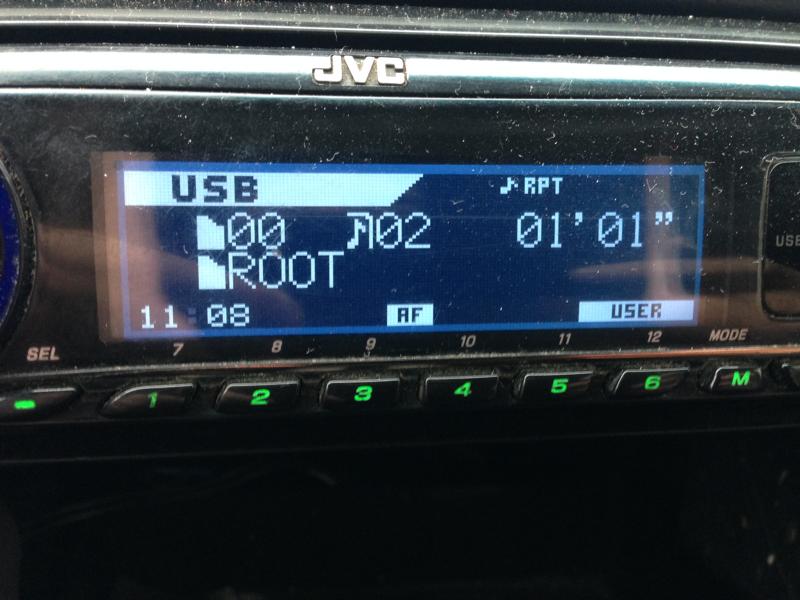 Заходишь в интернет, начинаешь искать информацию по форумам, а там ребята говорят, что нужно брать специальные болванки такой-то или такой-то фирмы. Иначе дело — дрянь и магнитола не будет читать записанные диски.
Заходишь в интернет, начинаешь искать информацию по форумам, а там ребята говорят, что нужно брать специальные болванки такой-то или такой-то фирмы. Иначе дело — дрянь и магнитола не будет читать записанные диски.
Естественно, это первое с чего я начал. У меня было два диска разных фирм: TDK и Mirex. Так совпало, что самый первый диск (на болванку от TDK) я записал правильно (чисто случайно), и поэтому она работала как надо. Магнитола все читала на ура: и структуру папок, и все файлы на диске.
Второй диск был от фирмы Mirex. На него я записал новые треки, которые скачал из интернета. В итоге получил такую ситуацию: магнитола не захотела читать мой диск, выдала ошибку «CD Error».
Сам собой напросился эксперимент: было куплено еще несколько дисков CD-R от фирмы TDK, на которые и проводилась запись.
Перезаписал треки с диска Mirex на диск TDK и…не получил никакой разницы.
Была даже версия о том, внешнему DVD приводу (подключен по USB) не хватает силы тока для качественного прожига диска. Для проверки использовался хороший, новый DVD-привод, подключенный к системному блоку. Ничего не помогло.
Для проверки использовался хороший, новый DVD-привод, подключенный к системному блоку. Ничего не помогло.
Вывод: дело не в фирмах-производителях дисков.
Что делать, если автомагнитола не читает флешку
Большинство автомобилистов стремятся повысить уровень комфорта в своём любимом транспортном средстве. Чтобы не скучать в дороге, ехать не только с ветерком, а в сопровождении оригинальной музыки, в переднюю панель внедряют автомагнитолы нового поколения, готовые считывать музыку с флешки. Это очень удобно, поскольку музыкальную подборку можно делать по собственному усмотрению, а также менять её неограниченное количество раз. Кроме этого, флешки более устойчивы, поэтому способны прослужить достаточный период времени по сравнению с оптическими дисками.
Чтобы устранить проблему чтения флешки автомагнитолой, необходимо узнать причины возникновения ошибки.
К сожалению, автомобилистам иногда приходится огорчаться, когда они обнаруживают, что автомагнитола не читает флешку, что делать в такой ситуации они не знают, поэтому начинают шерстить просторы интернета, пытаясь найти выход из сложившейся ситуации. Если с вами тоже приключился такой казус, вы обнаружили, что магнитола перестала читать флешку, а отказаться от её использования вы не желаете, тогда ознакомьтесь с рекомендациями, как устранить волнующие вас проблемы.
Если с вами тоже приключился такой казус, вы обнаружили, что магнитола перестала читать флешку, а отказаться от её использования вы не желаете, тогда ознакомьтесь с рекомендациями, как устранить волнующие вас проблемы.
Причины возникновения и пути устранения проблемы
Если вы обнаружили, что не видит флешку автомагнитола, которую вы приобрели совсем недавно, следует заподозрить технический брак. Конечно, в этом случае придётся обратиться в магазин или сервисный центр, чтобы они провели гарантийный ремонт. Однако чтобы не попасть впросак, первоначально важно убедиться, что, действительно, не только вашу флешку не читает магнитола, а и другие съёмные накопители в том числе. Позаимствуйте вторую флешку у своих знакомых, если у вас таковой нет, вставьте её в вашу магнитолу и попробуйте воспроизвести музыкальные файлы.
СОВЕТ. Если музыка, записанная на другом съёмном носителе, будет прекрасно отображаться, значит, проблема не в магнитоле, а в вашей флешке.
В этом случае возврат магнитолы или передача её на гарантийный ремонт не рассматриваются. Вам придётся вникнуть, почему в магнитоле не работает флешка. Причин много, по которым магнитола не видит флешку, что делать в этих ситуациях, можно разобраться даже самостоятельно, изучив рекомендации опытных пользователей.
Вам придётся вникнуть, почему в магнитоле не работает флешка. Причин много, по которым магнитола не видит флешку, что делать в этих ситуациях, можно разобраться даже самостоятельно, изучив рекомендации опытных пользователей.
Основные причины
Если ваша магнитола используется вами продолжительный период времени, на неё уже не распространяются гарантийные обязательства, тогда можно первоначально самостоятельно провести диагностику автомагнитолы, чтобы установить причину сбоя. В частности, следует обратить внимание на разъёмы магнитолы, на их целостность. Достаточно часто разъёмы подвергаются механическому повреждению, поэтому впоследствии они не способны обеспечить контакт со съёмным носителем.
Точно также могут быть нарушены контакты, но только внутри устройства. Конечно, обнаружить оторванные проводки невозможно, если не разобрать магнитолу. В качестве причины может выступать сгоревшая микросхема. К сожалению, определить это визуально невозможно, для этого нужны специальные устройства. Если не только флешку не видит ваша магнитола, но и оптические диски, а также не работает радио, значит, проблема серьёзная и совсем никак не связана со съёмным накопителем.
Если не только флешку не видит ваша магнитола, но и оптические диски, а также не работает радио, значит, проблема серьёзная и совсем никак не связана со съёмным накопителем.
Рекомендуется проверить кнопки управления проигрывающего устройства. Часто они также перестают функционировать должным образом. К сожалению, не каждый пользователь, даже обнаружив причину, по которой не воспроизводятся музыкальные файлы, способен самостоятельно устранить проблему. Конструкции автомагнитол современного поколения удивительно сложны, поэтому многие владельцы устройств предпочитают доверить выполнение ремонтных работ мастерам сервисного центра.
Форматирование съёмного накопителя
Если после того как вы вставили в магнитолу флешку, она определилась, но ни один музыкальный файл не воспроизводится, можно предпринять некоторые действия самостоятельно, не прибегая к помощи специалистов. Большинство автомобилистов, которые уже сталкивались с проблемой, когда не играет флешка в автомагнитоле, однозначно подтвердят, что причиной является её неправильный формат.
Чтобы устранить такую проблему, необходимо всего лишь подвергнуть ваш съёмный накопитель форматированию. Для этого подключите накопитель к USB-разъёму компьютера, кликните по появившемуся значку съёмного диска правой клавишей мышки, выберите строку «Форматировать».
На экране появится окно, в котором будет предложено выбрать определённые параметры форматирования. Вот здесь откажитесь от поспешности, возьмите инструкцию к магнитоле, ознакомьтесь с рекомендациями производителя. В них будет указано, в каком формате магнитола будет готова считывать, воспроизводить файлы с флешки. Если форматирование посредством Windows не дало никакого результата, можно скачать специальные утилиты, позволяющие провести форматирование низкого уровня, но после этого всё равно рекомендуется провести повторное форматирование вновь посредством Windows.
Также приобретая съёмные накопители, большинство современных пользователей, ориентируются на собственные пожелания, стремясь приобрести накопитель с большим объёмом карты памяти. К сожалению, некоторые магнитолы просто не способны определять определённый тип съёмных накопителей, а также те варианты, которые сопровождаются большим объёмом памяти.
К сожалению, некоторые магнитолы просто не способны определять определённый тип съёмных накопителей, а также те варианты, которые сопровождаются большим объёмом памяти.
Если у вас в наличии имеется только «мощная» флешка, найдите ей –достойную замену с подходящими параметрами для использования в магнитоле. В большинстве случаев подходящим вариантом считается накопитель объёмом 2 Гб, сопровождаемый форматом FAT или FAT16.
Прошивка магнитолы
Любые цифровые устройства производитель оснащает программным обеспечением, ориентированным на управление аппаратными средствами. Если прошивка устаревает или выходит со строя, действительно, музыка может переставать воспроизводиться. Понять, что проблема может заключаться именно в прошивке, можно, если радио отлично функционирует, а при подключении флешки или оптического диска звук упорно не воспроизводится.
В этом случае полезно ознакомиться с инструкцией производителя, в которой можно найти рекомендации относительно частоты обновления прошивки. Новую прошивку лучше скачивать с сайта производителя или с другого доверенного источника. К сожалению, часто под видом прошивки скачиваются вирусные программы. Чтобы избежать дополнительных проблем и ещё большей беды, не следует доверять сомнительным сайтам.
Новую прошивку лучше скачивать с сайта производителя или с другого доверенного источника. К сожалению, часто под видом прошивки скачиваются вирусные программы. Чтобы избежать дополнительных проблем и ещё большей беды, не следует доверять сомнительным сайтам.
Съёмный носитель первоначально нужно подвергнуть форматированию, после этого записать на него файл прошивки. Далее эту флешку необходимо вставить в автомагнитолу и продолжить выполнять манипуляции, описанные в инструкции к этой магнитоле. К сожалению, единого «лекарства», плана действий нет, приходится выполнять действия, отличающиеся в зависимости от модели магнитолы. После того как процесс прошивки будет завершён, магнитолу обязательно нужно выключить, а затем сразу включить, выполнив таким способом перезагрузку, благодаря которой новая прошивка вступить в силу.
Итак, если случилось, что ваша магнитола перестала видеть съёмный накопитель, не нужно зря чрезмерно волноваться, впадать в отчаяние, лучше выполнить предлагаемые действия, проверить результат. Только после тщетных попыток самостоятельно устранить проблему, можно прибегнуть к услугам, предоставляемым сервисными мастерскими. В большинстве случаев проблема будет решена. Крайне редко специалисты, диагностируя съёмный накопитель, выдают неутешительный прогноз, ориентируя на то, что автомагнитола не подлежит ремонту. Во всех остальных случаях удаётся вновь вернуть успешную работоспособность устройству, обеспечивая качественное звуковоспроизведение.
Только после тщетных попыток самостоятельно устранить проблему, можно прибегнуть к услугам, предоставляемым сервисными мастерскими. В большинстве случаев проблема будет решена. Крайне редко специалисты, диагностируя съёмный накопитель, выдают неутешительный прогноз, ориентируя на то, что автомагнитола не подлежит ремонту. Во всех остальных случаях удаётся вновь вернуть успешную работоспособность устройству, обеспечивая качественное звуковоспроизведение.
Магнитола не читает, причина: «Скорость записи, структура папок, название треков»
Затем были проверены варианты с записью на минимальной скорости (как везде это и советуют делать). Так же все треки были помещены в корень диска, чтобы исключить вообще структуру папок.
Результат — магнитола не читает диск.
Потом произошло озарение: ведь у скачанных с интернета песен очень длинные названия. Там и дата, и исполнитель, и название. Так же присутствуют точки. Конечно, дело в этом.
Исправил, записал, диск в машине не прочитал…
Вывод: версия 2 оказалась не лучшей.
Версия 3: Если магнитола не читает, возможно, виноват битрейт
Ходят слухи, что магнитола не может прочитать треки со слишком большим битрейтом, например 320 kbps. В то же время 128 kbps прочитает чуть ли не граммофон начала 20 века выпуска. Когда нет других идей, кажется, что это решение…
Действительно, все треки с интернета имели битрейт 320 kbps. Я решил их пережать, сделать разные варианты. Для этого пришлось установить программку MP3 Resizer. Ссылки можно легко найти в интернете.
Программа очень простая в использовании. У вас есть месяц на бесплатное использование, потом придется платить. Так что не расслабляемся.
Устанавливаем программу, выбираем пробный вариант:
Затем нажимаем кнопку «Добавить файлы:» и выбираем необходимые треки.
Следующий этап: выбрать новый битрейт (меньше — можно, больше — смысла нет).
Когда все готово, жмем кнопку «Старт»:
Песни в новом качестве будут записаны по пути, который указан в правом верхнем углу окна:
Отлично, записываем на диск пережатые треки. Кстати, я сделал эксперимент и записал одни и те же треки в разном качестве: 320 kbps, 192 kbps, 160 kbps и 128 kbps.
Кстати, я сделал эксперимент и записал одни и те же треки в разном качестве: 320 kbps, 192 kbps, 160 kbps и 128 kbps.
Угадайте, какой результат я получил, когда вставил диск в магнитолу? Правильно, версия с битрейтом оказалась тухловата.
Тем более, что, взяв первый диск (рабочий), я увидел, что на нем есть треки с разным качеством. В том числе и 320 kbps. И все они прекрасно читаются магнитолой.
Единственный плюс от проделанной работы такой: если не хватает места на диске, а вместить требуется именно эти треки, можно немного их ужать для экономии места.
Почему Apple это не исправит?
Потому что бага по факту нет.
Воспроизведение с первой песни в медиатеке запускается только тогда, когда музыкальный плеер полностью закрыт – выгружен из многозадачности iOS. Такая ситуация возможна, если вы вручную закрывали приложение из соответствующего меню.
Если так не делать, «автоплей» стартует с последнего воспроизведённого трека. Даже если на iPhone не хватит оперативной памяти и программа будет автоматически выгружена, система сама запомнит место остановки, в отличие от случая с принудительным завершением программы.
По сути Apple не нужно ничего исправлять, проблема проявляется далеко не у всех пользователей. А те, кто страдает от частого прослушивания первого трека, могут проделать несложные манипуляции с новым «хитом» iTunes.
Рейтинг поста:
(
4.00 из 5, оценили: 3)
Флешка не читается в автомагнитоле
Большинство автомобилистов стремятся повысить уровень комфорта в своём любимом транспортном средстве. Чтобы не скучать в дороге, ехать не только с ветерком, а в сопровождении оригинальной музыки, в переднюю панель внедряют автомагнитолы нового поколения, готовые считывать музыку с флешки. Это очень удобно, поскольку музыкальную подборку можно делать по собственному усмотрению, а также менять её неограниченное количество раз. Кроме этого, флешки более устойчивы, поэтому способны прослужить достаточный период времени по сравнению с оптическими дисками.
Чтобы устранить проблему чтения флешки автомагнитолой, необходимо узнать причины возникновения ошибки.
К сожалению, автомобилистам иногда приходится огорчаться, когда они обнаруживают, что автомагнитола не читает флешку, что делать в такой ситуации они не знают, поэтому начинают шерстить просторы интернета, пытаясь найти выход из сложившейся ситуации. Если с вами тоже приключился такой казус, вы обнаружили, что магнитола перестала читать флешку, а отказаться от её использования вы не желаете, тогда ознакомьтесь с рекомендациями, как устранить волнующие вас проблемы.
Причины возникновения и пути устранения проблемы
Если вы обнаружили, что не видит флешку автомагнитола, которую вы приобрели совсем недавно, следует заподозрить технический брак. Конечно, в этом случае придётся обратиться в магазин или сервисный центр, чтобы они провели гарантийный ремонт. Однако чтобы не попасть впросак, первоначально важно убедиться, что, действительно, не только вашу флешку не читает магнитола, а и другие съёмные накопители в том числе. Позаимствуйте вторую флешку у своих знакомых, если у вас таковой нет, вставьте её в вашу магнитолу и попробуйте воспроизвести музыкальные файлы.
В этом случае возврат магнитолы или передача её на гарантийный ремонт не рассматриваются. Вам придётся вникнуть, почему в магнитоле не работает флешка. Причин много, по которым магнитола не видит флешку, что делать в этих ситуациях, можно разобраться даже самостоятельно, изучив рекомендации опытных пользователей.
Основные причины
Если ваша магнитола используется вами продолжительный период времени, на неё уже не распространяются гарантийные обязательства, тогда можно первоначально самостоятельно провести диагностику автомагнитолы, чтобы установить причину сбоя. В частности, следует обратить внимание на разъёмы магнитолы, на их целостность. Достаточно часто разъёмы подвергаются механическому повреждению, поэтому впоследствии они не способны обеспечить контакт со съёмным носителем.
Точно также могут быть нарушены контакты, но только внутри устройства. Конечно, обнаружить оторванные проводки невозможно, если не разобрать магнитолу. В качестве причины может выступать сгоревшая микросхема. К сожалению, определить это визуально невозможно, для этого нужны специальные устройства. Если не только флешку не видит ваша магнитола, но и оптические диски, а также не работает радио, значит, проблема серьёзная и совсем никак не связана со съёмным накопителем.
К сожалению, определить это визуально невозможно, для этого нужны специальные устройства. Если не только флешку не видит ваша магнитола, но и оптические диски, а также не работает радио, значит, проблема серьёзная и совсем никак не связана со съёмным накопителем.
Рекомендуется проверить кнопки управления проигрывающего устройства. Часто они также перестают функционировать должным образом. К сожалению, не каждый пользователь, даже обнаружив причину, по которой не воспроизводятся музыкальные файлы, способен самостоятельно устранить проблему. Конструкции автомагнитол современного поколения удивительно сложны, поэтому многие владельцы устройств предпочитают доверить выполнение ремонтных работ мастерам сервисного центра.
Форматирование съёмного накопителя
Если после того как вы вставили в магнитолу флешку, она определилась, но ни один музыкальный файл не воспроизводится, можно предпринять некоторые действия самостоятельно, не прибегая к помощи специалистов. Большинство автомобилистов, которые уже сталкивались с проблемой, когда не играет флешка в автомагнитоле, однозначно подтвердят, что причиной является её неправильный формат.
Чтобы устранить такую проблему, необходимо всего лишь подвергнуть ваш съёмный накопитель форматированию. Для этого подключите накопитель к USB-разъёму компьютера, кликните по появившемуся значку съёмного диска правой клавишей мышки, выберите строку «Форматировать».
На экране появится окно, в котором будет предложено выбрать определённые параметры форматирования. Вот здесь откажитесь от поспешности, возьмите инструкцию к магнитоле, ознакомьтесь с рекомендациями производителя. В них будет указано, в каком формате магнитола будет готова считывать, воспроизводить файлы с флешки. Если форматирование посредством Windows не дало никакого результата, можно скачать специальные утилиты, позволяющие провести форматирование низкого уровня, но после этого всё равно рекомендуется провести повторное форматирование вновь посредством Windows.
Также приобретая съёмные накопители, большинство современных пользователей, ориентируются на собственные пожелания, стремясь приобрести накопитель с большим объёмом карты памяти. К сожалению, некоторые магнитолы просто не способны определять определённый тип съёмных накопителей, а также те варианты, которые сопровождаются большим объёмом памяти.
К сожалению, некоторые магнитолы просто не способны определять определённый тип съёмных накопителей, а также те варианты, которые сопровождаются большим объёмом памяти.
Если у вас в наличии имеется только «мощная» флешка, найдите ей —достойную замену с подходящими параметрами для использования в магнитоле. В большинстве случаев подходящим вариантом считается накопитель объёмом 2 Гб, сопровождаемый форматом FAT или FAT16.
Прошивка магнитолы
Любые цифровые устройства производитель оснащает программным обеспечением, ориентированным на управление аппаратными средствами. Если прошивка устаревает или выходит со строя, действительно, музыка может переставать воспроизводиться. Понять, что проблема может заключаться именно в прошивке, можно, если радио отлично функционирует, а при подключении флешки или оптического диска звук упорно не воспроизводится.
В этом случае полезно ознакомиться с инструкцией производителя, в которой можно найти рекомендации относительно частоты обновления прошивки. Новую прошивку лучше скачивать с сайта производителя или с другого доверенного источника. К сожалению, часто под видом прошивки скачиваются вирусные программы. Чтобы избежать дополнительных проблем и ещё большей беды, не следует доверять сомнительным сайтам.
Новую прошивку лучше скачивать с сайта производителя или с другого доверенного источника. К сожалению, часто под видом прошивки скачиваются вирусные программы. Чтобы избежать дополнительных проблем и ещё большей беды, не следует доверять сомнительным сайтам.
Съёмный носитель первоначально нужно подвергнуть форматированию, после этого записать на него файл прошивки. Далее эту флешку необходимо вставить в автомагнитолу и продолжить выполнять манипуляции, описанные в инструкции к этой магнитоле. К сожалению, единого «лекарства», плана действий нет, приходится выполнять действия, отличающиеся в зависимости от модели магнитолы. После того как процесс прошивки будет завершён, магнитолу обязательно нужно выключить, а затем сразу включить, выполнив таким способом перезагрузку, благодаря которой новая прошивка вступить в силу.
Итак, если случилось, что ваша магнитола перестала видеть съёмный накопитель, не нужно зря чрезмерно волноваться, впадать в отчаяние, лучше выполнить предлагаемые действия, проверить результат. Только после тщетных попыток самостоятельно устранить проблему, можно прибегнуть к услугам, предоставляемым сервисными мастерскими. В большинстве случаев проблема будет решена. Крайне редко специалисты, диагностируя съёмный накопитель, выдают неутешительный прогноз, ориентируя на то, что автомагнитола не подлежит ремонту. Во всех остальных случаях удаётся вновь вернуть успешную работоспособность устройству, обеспечивая качественное звуковоспроизведение.
Только после тщетных попыток самостоятельно устранить проблему, можно прибегнуть к услугам, предоставляемым сервисными мастерскими. В большинстве случаев проблема будет решена. Крайне редко специалисты, диагностируя съёмный накопитель, выдают неутешительный прогноз, ориентируя на то, что автомагнитола не подлежит ремонту. Во всех остальных случаях удаётся вновь вернуть успешную работоспособность устройству, обеспечивая качественное звуковоспроизведение.
Если магнитола не читает флешку с музыкой, нужно рассмотреть различные причины. Такой результат можно получить вследствие ошибок в процессе записи, поломки оборудования. Чтобы определить, какой фактор спровоцировал нарушение функций магнитолы, оценивается ее работа с другим носителем. Отдельно проверяется и флеш-накопитель.
Почему магнитола не читает флешку
Причины могут быть разные: проблемы с воспроизведением некоторых файлов, поломка съемного устройства или магнитофона, несовместимость техники и флеш-накопителя, о чем можно прочитать в инструкции. Если не играет флешка в магнитоле, но ранее она функционировала без сбоев, часто причиной такого явления служит возникновение ошибок в файлах. Из-за этого они не читаются, но съемное устройство запускается, магнитола в автомобиле его обнаруживает.
Если не играет флешка в магнитоле, но ранее она функционировала без сбоев, часто причиной такого явления служит возникновение ошибок в файлах. Из-за этого они не читаются, но съемное устройство запускается, магнитола в автомобиле его обнаруживает.
Если не работает флеш-накопитель, причиной может служить вирус.
Инфицирование происходит при копировании песен с ПК. Это случается, если отсутствует антивирус на компьютере. Воспроизведение файлов на таком носителе данных становится невозможным.
Неправильная запись или формат
- выполнялось копирование файлов FLAC или АСС;
- в их названии присутствуют кириллические символы;
- выбрана другая файловая система.
В первом случае достаточно скачать песни в подходящем формате, наиболее популярным является MP3. Рекомендуется сразу копировать такие файлы независимо от параметров магнитофона, это позволит сэкономить время на переносе данных, если формат окажется неподходящим.
Решение второй проблемы намного проще — требуется лишь переименовать песню, которая не проигрывается при подключении внешнего накопителя. Это можно сделать на компьютере, а затем снова скопировать файл, но уже с новым названием. Есть возможность переименовать песню прямо на флешке. В этом случае используют латинские символы.
Изменить файловую систему можно на ПК. Для этого нужно нажать правой кнопкой мыши на значок «Мой компьютер». В меню выбирают «Свойства». В появившемся окне следует искать пункт «Файловая система». Необходимо лишь выбрать нужный вариант из списка (NTFS или FAT32).
Неисправности флешки
Основной проблемой является ошибка при форматировании или выполнение этого процесса при помощи неподходящей файловой системы. Если магнитола не видит флешку по этой причине, сразу появится сообщение об ошибках, которые были обнаружены при установке устройства в разъем. В данном случае нет возможности просмотреть содержимое — магнитола не считывает файлы, т. к. флеш-накопитель не открывается. При этом не получится самостоятельно восстановить информацию на съемном носителе.
флеш-накопитель не открывается. При этом не получится самостоятельно восстановить информацию на съемном носителе.
Повреждение USB-разъема магнитолы
Основные факторы, способствующие возникновению подобной проблемы:
- повышенная влажность;
- длительная или слишком интенсивная эксплуатация устройства;
- воздействие достаточно мощного электромагнитного поля;
- извлечение флеш-накопителя из разъема с нарушениями;
- механическое воздействие: сильный удар, например, при падении.
Если проявился любой из этих факторов, внешний накопитель перестанет открываться, файлы не будут копироваться. Записать информацию на такой носитель тоже невозможно. Иногда при попытке перебросить песни на флеш-накопитель обнаруживается, что ее объем обнулился. При таких исходных данных может выясниться, что магнитола перестала читать флешку. В большинстве случаев устранить поломку невозможно.
Слишком большой объем памяти флешки
Если на магнитоле не воспроизводится песня, распространенной причиной является несоответствие параметров внешнего накопителя и магнитолы. В этом случае проигрыватель не будет воспринимать носитель информации. Открыть, скопировать файлы невозможно.
В этом случае проигрыватель не будет воспринимать носитель информации. Открыть, скопировать файлы невозможно.
Решением проблемы является изменение емкости флешки путем разбивки ее памяти на разделы, каждый из которых будет характеризоваться требуемыми параметрами. Однако чтобы избежать подобных неприятностей, рекомендуется перед покупкой съемного носителя информации соотнести его параметры с характеристиками магнитолы.
Что делать
Если не читается флешка в машине, следует проверить ее на прочих устройствах: домашний ПК, ноутбук или магнитофон в другом автомобиле. При повторении той же ситуации предполагается, что срок службы накопителя окончен по естественным причинам (износ деталей) или вследствие механического повреждения. Кроме того, учитывают характер ошибки. Когда внешний носитель информации не считывается, не открывается и не обнаруживается, восстановить данные невозможно.
Если же проблема возникает при установке только на одном устройстве, значит, можно попробовать изменить файловую систему, проверить названия песен (убирают кириллические символы), выполнить форматирование флеш-накопителя. В большинстве случаев достаточно сделать запись информации повторно.
В большинстве случаев достаточно сделать запись информации повторно.
Форматирование флешки
Этот процесс уничтожит все файлы, которые хранятся на съемном устройстве. Одинаковый результат получают при выполнении быстрого и полного форматирования. Если флешка не читает информацию, необходимо нажать правой кнопкой по ее названию в списке дисков в проводнике. В открывшемся меню нужно выбрать соответствующий пункт — «Форматирование». Во всплывающем окне выбираются основные параметры, после чего необходимо нажать кнопку «Начать».
Когда форматирование будет выполнено, ошибки на съемном устройстве устранятся. После этого можно записать файлы повторно. Если отсутствуют несоответствия в параметрах устройств, флешка снова будет работать после форматирования. Однако распространенной ситуацией является и отсутствие изменений после окончания процесса. В этом случае восстановить файлы и сам накопитель уже не удастся.
Правильная запись
Проверяется соответствие файловых систем съемного устройства и магнитолы. После этого на флеш-накопитель копируют песни привычным способом: путем перетаскивания или через меню, которые всплывает при нажатии на файл правой кнопкой мыши. Правильно записать информацию поможет отсутствие каких-либо действий на компьютере в процессе копирования. Если съемное устройство эксплуатируется давно, требуется предварительно выполнить форматирование. Рекомендуется правильно извлекать флешку из разъема после окончания действий.
После этого на флеш-накопитель копируют песни привычным способом: путем перетаскивания или через меню, которые всплывает при нажатии на файл правой кнопкой мыши. Правильно записать информацию поможет отсутствие каких-либо действий на компьютере в процессе копирования. Если съемное устройство эксплуатируется давно, требуется предварительно выполнить форматирование. Рекомендуется правильно извлекать флешку из разъема после окончания действий.
Программная прошивка магнитолы
Все современные цифровые устройства, в том числе и автомагнитола, имеют программное обеспечение, ответственное за корректную работу техники. При появлении различных неполадок предполагают проблемы с прошивкой. Примером является возникновение затруднений при попытке открыть файл на магнитофоне авто, в то время как другая техника этого вида сразу включает песни. Сначала посмотрите USB-накопитель, он должен быть исправным.
Когда решается вопрос, что делать, если магнитола не видит некоторые MP3 файлы, необходимо сначала проверить их параметры. Если основные характеристики такие же, как и у остальных песен, предполагают ошибки в программном обеспечении. В этом случае его необходимо обновить или перепрошить магнитолу.
Если основные характеристики такие же, как и у остальных песен, предполагают ошибки в программном обеспечении. В этом случае его необходимо обновить или перепрошить магнитолу.
Сейчас, практически все современные автомобили оснащены USB выходами для переносимых устройств. Основные устройства, это конечно же USB Flash или по-простому «флешки» на них очень удобно хранить музыку и проигрывать ее в своей машине. Однако через USB можно подсоединить — телефон, жесткий диск и на 50 % магнитол эти устройства также будут читаться. Почему на 50%? Да потому что рассчитаны в основном на FLASH, а не на жесткий диск. В общем это очень удобно, скинул музыку через «комп» и уже через несколько минут она у тебя проигрывается. Нужно стер старые записи и переписал их новыми, никаких дисков и т.д. Но что делать, если – не читается «флешка»? Хотя вчера все еще было нормально? Такое бывает и не всегда это означает, что «носитель» сломался…
СОДЕРЖАНИЕ СТАТЬИ
- Основные причины
- Как отформатировать флешку, инструкция
- ВИДЕО ВЕРСИЯ
Как я написал выше – «не всегда это поломка», вполне возможно, что на носителе накопились ошибки или сбойные сектора, поэтому ваша «медийная» система не может прочитать их. Исправлять это бессмысленно, вам нужно очистить все до исходного состояния (уйдут и все «баги»), затем по новой записать аудио файлы, в 70-80% случаев это помогает. Теперь более детально.
Исправлять это бессмысленно, вам нужно очистить все до исходного состояния (уйдут и все «баги»), затем по новой записать аудио файлы, в 70-80% случаев это помогает. Теперь более детально.
Итак, не работает устройство
Устанавливаем в разъем.
Загорается надпись «MP3» и так может «висеть» очень долго. Бывает вообще ничего не происходит, либо возникнет какая-то ошибка, например «23», такое было у моего друга
Основные причины
Основных причин не так-то уж и много, их всего пять и они банальные.
1) Большой объем памяти. Обычно производитель указывает в книжке по эксплуатации авто, какой максимальный объем может проигрывать ваша магнитола. У меня этот максимальный объем 4 GB. Если я вставляю на 16 GB, то аудио система ее просто не воспринимает. А соответственно такая флешка не будет читаться
2) Неверная файловая система. Обычно файловая система поддерживаемая магнитолами автомобилей, это FAT32, если у вас флешка имеет какие-либо другие файловые системы, например – NTFS, то музыка также не будет воспроизводиться. Посмотреть файловую систему можно на персональном компьютере (ПК). Просто вставьте накопитель и нажмите — правая кнопка мыши — затем свойства — ищем пункт «файловая система», должно быть FAT32.
Посмотреть файловую систему можно на персональном компьютере (ПК). Просто вставьте накопитель и нажмите — правая кнопка мыши — затем свойства — ищем пункт «файловая система», должно быть FAT32.
3) Имеет правильный размер и правильную файловую систему. Вчера музыка с нее проигрывалась, а сегодня нет. Такое тоже бывает. Причем если вы вставляете «USB» в компьютер, он ее видит и проигрывает музыку, а вот автомагнитола не хочет воспроизводить медиа (именно так случилось у меня в моем Chevrolet AVEO). Все очень просто, могут накопиться ошибки на самой USB-Flash. Нам нужно ее отформатировать. ВНИМАНИЕ! При форматировании все данные потеряются, поэтому переписываем их в компьютер. Подробная инструкция этой операции будет внизу.
4) Носитель не читается в машине, не читается в компьютере, однако определяется как съемный диск. Опять же нужно производить форматирование. Вот только информация уже не сохранится, вы попросту не сможете ее переписать — потому что она не читается. Если это музыка — то не беда, можно будет по новой залить с ПК.
Если это музыка — то не беда, можно будет по новой залить с ПК.
5) Если не читается в автомобиле, не читается на компьютере. ПК пишет — устройство найдено, но не опознано, причем это на разных компах (проверьте хотя бы на трех). Тут уже ничего хорошего нет. Похоже она умерла. Просто покупайте новую. Если на каком-то ПК она опозналась как съемный диск, читайте пункт 4.
Как отформатировать флешку, инструкция
Еще раз повторюсь, что после форматирования, все данные — безвозвратно будут уничтожены. Поэтому если можно сохранить данные на компьютер — обязательно это делайте, либо все потеряете!
1) Вставляем «флешку» в USB порт компьютера. Она опознается как съемный диск. Обязательно запоминаем букву. У меня она «G»
2) Копируем данные, если это возможно.
3) Далее нажимаем правой кнопкой мыши на «съемный диск» и ищем в меню пункт отформатировать. Выбираем его.
4) Выходит предупреждение, что все данные будут уничтожены. Нажимаем «ОК». Далее нужно выбрать параметры — файловая система FAT32 (она желательна), метки тома (название носителя) можете поставить свои, я лично назвал «Music». Ставим галку быстрое форматирование. Нажимаем «начать».
Нажимаем «ОК». Далее нужно выбрать параметры — файловая система FAT32 (она желательна), метки тома (название носителя) можете поставить свои, я лично назвал «Music». Ставим галку быстрое форматирование. Нажимаем «начать».
5) После форматирование выйдет надпись – «форматирование завершено»
6) Все ваш «USB-накопитель» отформатирован и готов к работе. Теперь он называется «MUSIC». После этого можно обратно «заливать» музыку.
После этих действий 90 % устройств будут работать в автомобиле. Лично моя, заработала и работает по сей день.
Однако если у вас она опять не читается, такая же картина и с другими (возьмите у друзей), то вам дорога в сервисный центр — может быть проблема не в накопителе, а в самой автомагнитоле.
Кстати всякие мелочи, например телефон или радар-детектор вы можете закрепить при помощи — «липкого коврика для телефона в машину«.
Сейчас видео версия статьи, полезно!
На этом у меня все, думаю, моя статья была вам полезна. Искренне ваш АВТОБЛОГГЕР
Искренне ваш АВТОБЛОГГЕР
(49 голосов, средний: 4,51 из 5)
Похожие новости
Neoline X-COP 9100, подробный обзор. И мой отзыв, как владельца
AXPER COMBO PRISM PRO. Мой полный тест и отзыв
DEWARP – что это такое в видеорегистраторе или КОМБО. Интересная.
Почему не работает USB в автомобильной магнитоле? – Improvecaraudio.com
Наличие USB-устройства необходимо для автомобильной стереосистемы. Он обеспечивает хранение данных, резервное копирование и передачу файлов в автомобильную стереосистему.
Кроме того, USB-устройства обеспечивают большую гибкость в дороге, но почему они иногда не работают с автомобильными стереосистемами? Давай выясним.
USB может не работать в автомобильной стереосистеме из-за поврежденных кабелей, неисправных портов, устаревшей прошивки или несовместимого формата памяти. Различные методы, начиная от обновлений программного обеспечения, физических осмотров и поддержки клиентов, необходимы для устранения сбоев USB.
Как партнер Amazon, ImproveCarAudio будет получать небольшую комиссию за соответствующие покупки, совершенные по ссылкам в этой статье.
Совет: Если у вас возникли проблемы с запуском USB-устройства , убедитесь, что оно находится в правильном режиме. Некоторым устройствам перед использованием требуется определенный тип подключения (например, Mass Storage Class или Player).
Если устройство не распознается, проще всего удалить его и снова вставить. Однако убедитесь, что вы используете правильный порт USB и правильный провод.
В статье ниже я подробно расскажу о неисправностях USB в автомобильной стереосистеме и объясню, как правильно их исправить.
Для чего нужен USB в автомобильном радиоприемнике?
USB в вашем автомобиле выполняет разные функции, независимо от того, новичок вы или опытный водитель. Некоторые из целей USB:
Некоторые из целей USB:
1. Передача данных
Вы можете сохранять файлы данных, начиная от академических презентаций и заканчивая музыкальными плейлистами, и использовать их в любом месте во время вождения. Вам не нужно беспокоиться об этом скучном путешествии, так как вы всегда можете поставить свои любимые треки в дороге.
2. Хранение файлов
USB служит хранилищем для ваших фотографий, музыкальных файлов, документов в формате PDF и других важных файлов. Вы можете выбрать различную емкость хранилища в зависимости от типа хранящихся файлов.
3. Файлы резервных копий
Различные марки USB-накопителей имеют шифрование паролей для обеспечения целостности ваших данных. Устройства USB предлагают альтернативное хранилище для данных и файлов. Вы быстро получаете доступ к данным в случае исчезновения исходных файлов.
4. Обеспечить режим отображения
Разъемы USB -C предназначены для передачи как файлов данных USB, так и передачи данных дисплея в форматах HDMI, VGA и DVI в виде радиоаудио. Разъем передает изображения в режиме DisplayPort Alt. Вы не только храните свои данные в автомобиле, но и получаете доступ к отображаемому контенту на своем экране.
Разъем передает изображения в режиме DisplayPort Alt. Вы не только храните свои данные в автомобиле, но и получаете доступ к отображаемому контенту на своем экране.
5. Предложение Зарядка вашего устройства
Наличие USB-порта в автомобильной стереосистеме позволяет заряжать ваше устройство, как смартфон, в дороге. Подключение кабеля питания к порту USB приведет к включению любого устройства, которое вы хотите настроить.
USB-порты обеспечивают оптимальную зарядку телефона от 500 мА до 900 мА. Кроме того, они гарантируют полную зарядку аккумулятора в дороге, чтобы избежать неудобств.
Какие существуют типы портов USB?
На рынке представлены различные порты USB, которые можно использовать с автомобильными радиоприемниками. Если вы не знаете, какой из них выбрать, не волнуйтесь, сначала разберитесь в их сложности.
Типы различаются структурной сложностью, причем конструкции постепенно меняются с годами, чтобы обеспечить большую скорость, мощность и универсальность.
Очень важно выбрать правильный кабель, совместимый с вашей автомобильной стереосистемой. Типы различаются размерами и конфигурациями, следовательно, имеют разные скорости и функциональные возможности.
USB-A (тип A)
Тип A — типичный разъем, который имеется почти в каждом компьютере или более старых медиаплеерах, ноутбуках или телевизорах. Обычно они имеют длину 1,4 см и высоту 0,65 см. Скорость ниже с USB-накопителями с этим типом порта.
USB -B (тип B)
По сравнению с типом A принтеры, игровые приставки, внешние жесткие диски и маршрутизаторы обычно имеют этот тип USB. Они не всегда доступны на рынке. Они имеют две неидентичные конфигурации и почти квадратные.
USB-Micro
Это уменьшенные версии своих аналогов USB-A и Type-B, но устройства Micro USB чаще используются в мобильных телефонах и внешних жестких дисках. Как и более крупные модели, они также имеют две разные конфигурации.
USB – C (тип C)
Приблизительные размеры: 0,84 см на 0,26 см. USB-C поддерживает более тонкие, легкие и меньшие формы хранения благодаря своей конструкции. Новый тип C более надежен для замены портов типа B и A. Это удобно для планшетов, смартфонов и стереосистем.
USB-C поддерживает более тонкие, легкие и меньшие формы хранения благодаря своей конструкции. Новый тип C более надежен для замены портов типа B и A. Это удобно для планшетов, смартфонов и стереосистем.
Существуют также разные версии устройств от 1.1 до USB 4, текущая версия.
Причины, по которым USB может быть поврежден
Поврежденный USB не может работать в вашей автомобильной стереосистеме. В результате вы в конечном итоге сталкиваетесь со многими неудобствами и разочарованиями в своем автомобиле, и полезно знать некоторые факторы, которые могут вызвать у вас эти ужасные переживания.
Что же может нарушить работу вашего USB-устройства?
Неправильная установка/извлечение
Вставляя или извлекая USB-устройство из порта автомобильной стереосистемы, будьте осторожны, чтобы не повредить USB-разъем. Резкое извлечение приведет к разрыву USB-разъема со схемой флэш-памяти без надлежащего извлечения устройства.
Подключение диска с поврежденным разъемом может повредить USB-накопитель и потенциально привести к потере данных.
Неисправность памяти NAND
У USB-устройств есть несколько лет, прежде чем они достигнут максимального потенциала чтения и записи. В результате бесчисленное количество данных чтения и записи повреждает ваше устройство и влияет на память.
Значительно высока вероятность отказа внутренних компонентов до достижения максимального объема памяти NAND.
Неправильные методы хранения
Позаботьтесь о безопасном хранении USB-устройства. Хранение в условиях экстремальной температуры, влажности и давления может привести к повреждению привода. Ваши данные становятся уязвимыми, и USB теряет файлы в этих экстремальных погодных условиях.
Отказ внутреннего компонента USB
Помимо разъема, внутренние компоненты USB, такие как резисторы, микроконтроллеры и конденсаторы, могут быть повреждены, что приведет к повреждению файлов. Внутреннее повреждение часто происходит из-за скачка напряжения.
Во избежание неудобств, связанных с потерей данных, постоянно создавайте резервные копии данных в отдельных файлах хранилища. Повреждение USB может стать серьезным разочарованием.
Повреждение USB может стать серьезным разочарованием.
Восстановление данных с поврежденного USB-накопителя — утомительный и трудоемкий процесс. Самый надежный вариант имеет другое хранилище резервных копий.
Что делать, если USB в автомобильной стереосистеме не работает
Вам может быть интересно, можно ли предпринять шаги для устранения сбоев USB. Существуют различные методы ремонта, которые помогут решить технические проблемы, когда USB не подключается к автомобильной стереосистеме.
Большинство проблем может быть связано с техническими проблемами программного или аппаратного обеспечения. Некоторые из шагов, которые вы можете предпринять для устранения сбоев USB:
Перезапуск автомобильного радиоприемника
Устранение сбоя подключения USB всегда является удачным шагом. Простой шаг перезагрузки вашей программы останавливает любые действия компьютера, которые могут замедлить работу операционной системы.
Перезапуск очищает оперативную память от любой электронной активности, которая засоряет ее память. Вставка USB после перезагрузки системы устраняет проблему, связанную с медленными операциями.
Вставка USB после перезагрузки системы устраняет проблему, связанную с медленными операциями.
Несмотря на то, что перезагрузка радио может помочь, частая перезагрузка вызывает тревогу и требует большего внимания.
Проверка внутренних компонентов флэш-памяти на наличие сломанных
Физический осмотр USB-накопителя на наличие сломанных внутренних компонентов. Более простой способ — установить диск и аккуратно пошевелить соединение. Любое движение во время раскачивания, которое на короткое время подключает и отключает привод, указывает на сломанные детали.
Проблема также может возникнуть из-за погнутого разъема или сломанной платы. Найдите профессионала, который починит сломанный диск, прежде чем продолжить его установку, что приведет к еще большему повреждению, или замените драйвер USB на новый.
Попробуйте другой порт USB.
Поскольку большинство автомобильных стереосистем имеют разные USB-порты, попробуйте подключить USB-накопитель к другим портам. USB может не работать из-за неисправного порта. Если накопитель не работает на разных портах, высока вероятность аппаратного сбоя USB.
USB может не работать из-за неисправного порта. Если накопитель не работает на разных портах, высока вероятность аппаратного сбоя USB.
Используйте другой кабель USB.
В некоторых случаях USB может не работать из-за неисправности кабеля, а не порта. Если ваше устройство возобновляет работу после замены кабеля, вы уверены, что кабель сломан.
Проверка на наличие ослабленных соединений проводов
Дважды проверьте провод, чтобы убедиться, что USB-порт подключен правильно и плотно сидит в порту.
Обновите драйверы
Не теряйте надежду, если в вашей автомобильной стереосистеме не работает USB. Проблема может заключаться в том, что ваши драйверы еще не обновлены.
Этот небольшой шаг, который часто упускается из виду, жизненно важен для обеспечения бесперебойной работы как аппаратного, так и программного обеспечения.
Устаревший драйвер не позволит USB работать в вашей стереосистеме. Другой вариант — обновить прошивку. Прошивка — это операционное программное обеспечение вашей автомобильной стереосистемы. Обновление прошивки позволяет стереосистеме поддерживать устройство USB.
Обновление прошивки позволяет стереосистеме поддерживать устройство USB.
Попробуйте использовать USB-устройство с меньшим объемом памяти
В редких случаях замена USB-накопителя с меньшим объемом памяти может решить проблему. Некоторые пользователи сообщают, что их стереосистема наконец считывает данные после замены USB на меньший по размеру накопитель.
Для фактического подтверждения попробуйте использовать USB с различной емкостью памяти, чтобы узнать, какой диапазон принимает ваша стереосистема.
Обратитесь в систему поддержки клиентов
В некоторых случаях проблема может быть более серьезной, чем вы можете с ней справиться. Вы также можете не знать, как справиться с некоторыми проблемами. Это помогает связаться со службой поддержки клиентов, чтобы предоставить информацию о решении проблем.
Поврежденные файлы данных могут потребовать помощи профессионального эксперта по восстановлению данных для восстановления ваших ценных данных и файлов.
Методы ремонта в различных стереосистемах
Различные стереосистемы могут иметь свои методы ремонта. Также лучше знать, что диагностические шаги применимы к каждому типу стереосистемы. Например, в системе Sony Stereo этапы ремонта включают
No Device или NO DEV — это сообщения об ошибках, которые могут появиться при подключении USB-накопителя. Чтобы решить эту проблему, выполните следующие простые шаги.
- Для подключенного устройства USB:
1. Отсоедините кабель устройства от автомобильной стереосистемы и подождите одну минуту
2. Через одну минуту снова подключите кабель к стереосистеме
- Для отключенного устройства USB :
1. Выключите автомобильную стереосистему и подождите минуту.
2. Включите питание стереосистемы.
Сообщение об ошибке NO SUPPORT или NO SUPRT можно исправить с помощью
1. Извлеките USB-устройство и подождите одну минуту
2. Снова подключите USB-устройство к стереосистеме.
Описанные выше шаги устраняют любую проблему путем сброса USB-подключения. Если сообщение об ошибке продолжает отображаться, отсоедините USB и выключите стереосистему. Снова подключите USB-устройство и включите стереосистему.
- Если USB-устройство не распознается, отсоедините его и снова вставьте через несколько секунд.
- Перед подключением к стереосистеме проверьте режим устройства. Правильно настройте USB-устройство требуемым образом.
Некоторые USB-устройства должны быть настроены в определенном режиме, таком как режим проигрывателя или режим Mass Storage Class, чтобы они могли работать в автомобильной стереосистеме.
- Кроме того, обращайтесь к производителю устройства за любыми техническими характеристиками устройства.
Заключение
USB-устройства необходимы для различных целей в вашей автомобильной стереосистеме. К сожалению, отказу USB-устройств способствуют различные факторы, от программных до проблем с оборудованием. Если устройство не работает, запустите различные диагностические тесты, чтобы устранить распространенные сбои USB.
Если устройство не работает, запустите различные диагностические тесты, чтобы устранить распространенные сбои USB.
Несмотря на то, что разные стереотипы могут иметь одинаковые диагностические процедуры, всегда будьте готовы связаться с производителями устройств и обратиться за профессиональной помощью в решении некоторых из самых сложных проблем.
Итак, если вы задаетесь вопросом, стоит ли использовать USB-устройство в автомобильной стереосистеме, помните, что их преимущества многочисленны. В то же время вы можете быстро решить проблемы сбоями USB.
Все, что вам нужно сделать, если USB не работает в автомобильной стереосистеме
Если вы только что приобрели свой первый автомобиль, вы испытаете не что иное, как восторг. Вы хотите немедленно показать его своим друзьям, покататься или даже протестировать стереосистему.
Единственная проблема в том, что по какой-то странной причине ваш USB не работает. Ваши друзья неловко смотрят на вас, пока вы пытаетесь понять, что не так. Все время, пока вы говорите себе, как вы должны это понять, вы не механик.
Все время, пока вы говорите себе, как вы должны это понять, вы не механик.
Вот все, что вам нужно сделать, если вы столкнулись с проблемой неработающего USB в автомобильной стереосистеме. Оказывается, вам не обязательно быть механиком или иметь докторскую степень. либо.
Содержание
- Что может вызвать проблемы с USB в автомобильной магнитоле?
- Типичными причинами того, что USB не работает в автомобиле, могут быть:
- Что делать, если USB в автомобильной стереосистеме не работает
- 1. Попробуйте другой кабель (или порт)
- 2. Попробуйте другое устройство
- 3. Правильно настройте устройство
- 4. Обновите драйверы/прошивку
- 5. Проверьте наличие свободных соединений
- 6. Получите помощь службы поддержки
- Полезно знать
- Не все USB-порты подходят для зарядки вашего устройства
- Используете ли вы кабель питания или кабель для передачи данных?
- Этапы диагностики одинаковы для всех стереосистем
- Часто задаваемые вопросы
- Q1.
 Смогу ли я повредить автомобильную стереосистему, если попытаюсь починить ее самостоятельно?
Смогу ли я повредить автомобильную стереосистему, если попытаюсь починить ее самостоятельно? - Q2. Как узнать, неисправен ли мой USB-порт?
- Q3. Поддаются ли ремонту порты USB на моей автомобильной стереосистеме?
- Q4. Когда следует звонить в службу поддержки?
- В5. Будет ли на меня распространяться гарантия, если USB-порт моей автомобильной стереосистемы не работает
- Q1.
- Окончательный вердикт
Что может вызвать проблемы с USB для вашей автомобильной стереосистемы?
Когда дело доходит до технических проблем, многое может пойти не так. Хотя беспокоиться не о чем. Когда вы знаете, как справиться с проблемой, вам будет гораздо удобнее пытаться диагностировать и устранять ее самостоятельно.
Типичными причинами неработающего USB в автомобиле могут быть:- Неисправный кабель
- Неправильное подключение
- Устаревшая прошивка
- Неправильный кабель
- Кабели повреждены
- Неверные порты 90 Что-то с этим можно сделать? Есть конечно.
- Верхняя папка
- Folder 1
- Music 1
- Music 2
- Folder 2
- Music 3
- Folder 3
- Music 4
- Music 5
- Folder 1
- FAT
- FAT32
- Скачать « AutorunExterminator ” здесь
- Извлеките его и дважды щелкните AutorunExterminator.exe , чтобы запустить его
- Подключите флешку. AutorunExterminator удалит все файлы .inf на вашем флеш-накопителе.
- Нажмите клавишу запуска + R
- В окне «Выполнить» введите cmd в поле и нажмите Enter
- Предполагая, что флешкой является диск E: введите эту строку в командное окно
- Download the MalwareBytes anti-malware from here
- Install and update it
- Run a ‘full scan’ (quick scan is default)
- Open your флешка . Ваши файлы и папки должны быть видны.
- Скачать архиватор winrar с здесь
- Установить архиватор winrar
- Открыть ваш архив winrar флешка . Вы должны увидеть свои файлы и папки.
- Откройте драйвер пера в новом окне проводника
- В левом верхнем углу нажмите организовать , а затем нажмите параметры поиска
- В появившемся окне параметров папки перейдите на вкладку вида .
- Перейти к скрытым файлам и папкам. Дважды щелкните по нему
- Выберите переключатель «Показать скрытые файлы, папки и диски» . Это должно отображать ваши файлы и папки.
- Щелкните правой кнопкой мыши файлы или папки и перейдите к параметрам
- Снимите флажок «Скрытый» и примените изменения
- Теперь вы можете вернуться к параметрам папки, чтобы другие скрытые папки и файлы оставались скрытыми.
- Перейти к панели управления и просмотреть панель с помощью «маленьких значков».
 8 выше.
8 выше. - Откройте драйвер пера в новом окно проводника
- В левом верхнем углу нажмите организовать , а затем нажмите папка и параметры поиска
- В появившемся окне параметров папки перейдите на вкладку вида .
- Перейти к скрыть защищенные системные файлы (рекомендуется).
- Снимите флажок «скрыть защищенные системные файлы» и примените изменения . Это должно отображать ваши файлы и папки.
- Перейдите на панель управления и просмотрите панель с помощью «маленьких значков».
Это самый быстрый и лучший онлайн-инструмент для решения вашей проблемы.
 Это также решит другие будущие события. Есть похожие инструменты, но я предпочитаю этот.
Это также решит другие будущие события. Есть похожие инструменты, но я предпочитаю этот.- Скачать SmadAV отсюда
- Установить SmadAV
- Запустить SmadAV
- Отключить флэш-накопитель от USB, а затем снова подключить его . На всякий случай запустите полное сканирование на SmadAV.
- Нажмите на исправить все
- Откройте флешку . Ваши файлы и папки должны быть видны
Если вы знаете имя файла или папки, это должно быть легко.
- Откройте флешку
- Нажмите В адресной строке пути к файлу вверху. Это подсветит путь. Нажмите клавишу End , чтобы перейти в конец пути к файлу.
- Введите , обратную косую черту \ , затем имя вашего файла или папки и нажмите Enter.
 Откроется папка или файл с таким именем.
Откроется папка или файл с таким именем. - Чтобы открыть определенный файл , введите точку (.) после имени. Это вызовет все имена файлов с этим именем и их расширениями. Щелкните или завершите расширение, и нажмите , введите , чтобы запустить/открыть файл.
NB: Не открывайте расширения .exe или .lnk. Это могут быть вирусы.
- Сохраните содержимое папки в новую папку или сохраните файлы в новом месте.
Всегда обновляйте свой антивирус и SmadAV. Эти утилиты будут обнаруживать только известные вирусы. Их базы данных регулярно обновляются новыми вирусными алгоритмами и способами борьбы с ними. Возможно, вы захотите отключить автозапуск для всех USB-портов, чтобы избежать автозапуска вирусов.
Как поместить музыку на флэш-накопитель [Windows и Mac] — Movavi
Несмотря на то, что в настоящее время многие люди транслируют музыку, очень важно знать, как записать музыку на флэш-накопитель, особенно если вы хотите передать ее в высоком качестве.
 файлы или музыка, недоступные в потоковых сервисах. В этом руководстве мы рассмотрим, где можно бесплатно найти и загрузить музыку на USB-накопитель или перенести существующие файлы с компьютера.
файлы или музыка, недоступные в потоковых сервисах. В этом руководстве мы рассмотрим, где можно бесплатно найти и загрузить музыку на USB-накопитель или перенести существующие файлы с компьютера.Как скачать музыку на USB с компьютера
Давайте посмотрим, как скачать музыку на USB с компьютера. Вы можете загружать песни непосредственно на USB, так как это поможет вам избежать размещения большого количества файлов на вашем компьютере.
Вы можете загружать с интернет-платформ, включая Amazon Music и многое другое. Многие поставщики онлайн-трансляций рекламируют функцию «загрузки», но это только для загрузки в их конкретном приложении, чтобы вы могли слушать в автономном режиме.
Итак, как мне загрузить музыку с компьютера на USB-накопитель? При выполнении загрузки ваш компьютер спросит вас, где вы хотите сохранить файлы. По умолчанию у него, вероятно, будет папка Downloads , куда попадают файлы. На этом этапе процесса загрузки вы можете изменить папку назначения.

Убедитесь, что ваш USB-накопитель или флэш-накопитель подключен для загрузки музыки с флэш-накопителя, и перейдите к диску, а не к папке Downloads . Когда вы выполните загрузку, файлы будут отправлены в это место назначения.
Существует вероятность того, что файлы могут быть в заархивированном формате, поэтому вам может потребоваться разархивировать загруженные файлы с флэш-накопителя. Большинство машин имеют для этого встроенную программу, поэтому вы можете просто щелкнуть файл правой кнопкой мыши и выбрать Unzip .
Существует множество вариантов и музыкальных сайтов для загрузки любимых мелодий либо непосредственно на флэш-накопитель, либо для последующего переноса.
Amazon Music
Best for : Выбор музыки
У Amazon есть огромная платформа с десятками миллионов песен и альбомов, которые вы можете скачать. Хотя у них есть потоковая платформа, вы также можете использовать сайт Amazon для покупки и загрузки песен по отдельности.

Amazon Music также имеет членскую платформу для потоковой передачи, поэтому вы можете платить ежемесячную плату за доступ ко всем песням, но их нельзя загрузить в рамках этого плана, поэтому вам придется покупать песни отдельно, если вы хотите перенести их на флешку или флешку.
Вы можете сделать все это через сайт Amazon или загрузить Amazon Music для ПК и Mac, что позволит вам загрузить все ваши любимые песни.
Плюсы
Минусы
SoundCloud
Best for : Free Downloads
SoundCloud уже давно является способом общения музыкантов со своими поклонниками. Это место, где они могут загружать свои идеи, незавершенные работы и даже различные миксы и ремиксы.
В SoundCloud есть настоящее сообщество ди-джеев и музыкантов, которые делятся материалом напрямую со своими поклонниками, а не через звукозаписывающую компанию или дистрибьютора. Это хорошее место, чтобы найти раритеты и музыку независимых исполнителей.

Многие песни, доступные для скачивания, также совершенно бесплатны, но вам нужно зарегистрировать учетную запись, чтобы начать загружать их на USB-накопитель.
SoundCloud отлично подходит для поиска новой и независимой музыки, но вы не можете гарантировать, что релизы ваших любимых групп и исполнителей будут там, поскольку он не так популярен, как Amazon. Возможно, вы не найдете там последнюю версию номер один для загрузки.
Pros
Множество песен, доступных для бесплатного скачивания
Доступный на SoundCloud контент, который вы не можете получить где-либо еще, например, ремиксы
- 30 загруженных аудиофайлов в формате HD
Минусы
Apple Music и iTunes
Лучшее для : Аудио без потерь
Многие люди ищут, как загрузить музыку на USB-накопитель из Apple Music. Это огромная платформа для потоковой передачи музыки, и если вы зарегистрированы в Apple Music, вы можете загружать музыку на устройство в приложении, но вы не можете загружать каждую песню в виде файла, такого как MP3, для переноса на USB-накопитель.
 .
.Вместо этого в приложении Apple Music теперь можно перейти в магазин iTunes, где можно найти и загрузить отдельные песни или полные альбомы. Вы также должны тратить деньги на каждую отдельную загрузку, в отличие от планов Apple Music, которые дают вам неограниченные потоки песен.
Это может немного запутать, поскольку Apple Music находится в процессе включения iTunes. Хотя раньше у вас было определенное приложение iTunes, теперь это просто магазин, встроенный в приложение Apple Music. Если вы являетесь участником Apple Music, у вас уже есть доступ к миллионам разных песен.
Pros
Множество музыки доступно в форматах HD без потерь
Простота в использовании, регулярные распродажи и рекламные акции для более дешевой загрузки песен
Минусы
YouTube Music
Best for : Music discovery
YouTube Music — отличный способ слушать новую музыку и находить вещи на основе рекомендаций алгоритма YouTube.
 У YouTube есть умный способ определить, что вам нравится, на основе предыдущих видео, которые вы смотрели.
У YouTube есть умный способ определить, что вам нравится, на основе предыдущих видео, которые вы смотрели.YouTube Music — это во многом автономный сайт с функциональностью, предназначенной для прослушивания мелодий в вашем браузере. Его часто ошибочно принимают за платформу загрузки.
В видеороликах YouTube есть даже кнопка загрузки под видео, но это еще один способ просмотра файлов в автономном режиме, а не доступ к реальным файлам.
К сожалению, нет простого способа загрузить музыку на флешку. Однако, если вы загружаете приложение YouTube Music на свое устройство, есть внутренний загрузчик для прослушивания песен в автономном режиме.
Pros
Huge selection of music
Great algorithm for suggesting new music for you
Music from small independent musicians as well as global stars
Cons
How поставить музыку на флешку на Windows 10
Windows 10 — самая популярная операционная система для компьютеров и ноутбуков.
 Если вы используете операционную систему Windows 10 и хотите узнать, как записать музыку на USB-накопитель, вам повезло. Ознакомьтесь с нашим пошаговым руководством.
Если вы используете операционную систему Windows 10 и хотите узнать, как записать музыку на USB-накопитель, вам повезло. Ознакомьтесь с нашим пошаговым руководством.Шаг 1 . Вставьте диск в USB-порт вашего компьютера. Ваш компьютер с Windows 10 почти сразу же предупредит вас о том, что диск вставлен, а автозапуск может дать вам варианты действий с диском. Если вы вставляете диск впервые, может потребоваться установка драйвера, что обычно занимает несколько секунд.
Шаг 2 . Откройте проводник , чтобы перейти к папке, которая является корнем USB-накопителя, который вы только что вставили. Вы можете оставить это окно открытым, если хотите. Здесь же вы можете проверить оставшееся место на диске. Обратите внимание, что компьютер присвоит ему букву, например 9.0471 (E:) или (F:) .
Шаг 3 . Перейдите к музыкальным файлам, которые вы хотите скопировать. Это предполагает, что вы уже загрузили файлы. Если вы недавно загрузили их из Интернета, файлы могут находиться в папке Downloads .

Выберите все файлы, которые вы хотите использовать для процесса загрузки музыки через USB. Вы можете использовать Ctrl и щелкнуть файлы, которые вы хотите, чтобы выбрать несколько файлов или папок, готовых к передаче.
Шаг 4 . Вы можете передавать файлы несколькими способами. Можно щелкнуть и перетащить или скопировать файлы из их существующего местоположения и вставить их на диск. Однако самый простой способ — щелкнуть правой кнопкой мыши, а затем перейти к «Отправить на » и выбрать USB-накопитель.
Подождите, пока файлы будут переданы, и ваш USB-накопитель должен быть готов. Вам нужно будет правильно извлечь его, чтобы иметь возможность использовать его и снизить вероятность повреждения файлов. Перед извлечением убедитесь, что файлы были полностью переданы.
Как записать музыку на USB-накопитель на Mac
Системы Mac всегда немного отличаются от Windows, и вы будете использовать Finder вместо File Explorer .
 Процесс загрузки музыки на флешку на Mac также относительно прост и понятен. Читайте дальше, чтобы узнать, как скачать музыку на флешку.
Процесс загрузки музыки на флешку на Mac также относительно прост и понятен. Читайте дальше, чтобы узнать, как скачать музыку на флешку.Шаг 1 . Подключите USB-накопитель к USB-порту на вашем Mac, его расположение зависит от модели и может быть сбоку или сзади машины.
Шаг 2 . Флэш-накопитель появится в виде значка на рабочем столе или в левом меню окна Finder . Перейдите к папке, и вы даже можете проверить свободное место на USB-накопителе.
Шаг 3 . Перейдите к файлам, которые вы хотите перенести на флешку. Если вы загрузили файлы в папку по умолчанию, вы можете перейти к Загрузки в отдельном окне Finder и найти альбомы или отдельные файлы, которые вы хотите скопировать на флэш-накопитель.
Шаг 4 . Перенесите файлы на USB-накопитель, что можно сделать, скопировав и вставив файлы или перетащив их между окнами Finder. Если вы еще не загрузили файлы из Интернета, вы можете установить USB-накопитель в качестве папки загрузки по умолчанию.

Устранение неполадок
Что-то пошло не так, когда вы пытались загрузить музыку с компьютера на флешку? Это относительно распространенная проблема, и, к сожалению, USB-накопители не вечны.
Существует множество потенциальных проблем, особенно если вы не особо разбираетесь в технологиях, но также существует множество решений проблем. Устранить неполадки с размещением музыки на флэш-накопителях и USB-накопителях не так сложно, какую бы операционную систему вы ни использовали.
Проверить, защищен ли файл DRM. Щелкните файл правой кнопкой мыши и просмотрите вкладку Подробности в окне Свойства . Если в строке Protected указано Да , то он защищен DRM, что означает управление цифровыми правами, и вы не сможете его передать.
Убедитесь, что диск (и порт) работает. Если вы подключаете USB-накопитель и ничего не появляется, возможно, проблема связана с портом или самим накопителем.
 Попробуйте подключиться к другому порту или другому компьютеру. Если он по-прежнему не отображается, это может быть проблема с USB-накопителем.
Попробуйте подключиться к другому порту или другому компьютеру. Если он по-прежнему не отображается, это может быть проблема с USB-накопителем.Проверьте свободное место на диске. Если вы пытались перенести файлы, но они не переместились на USB-накопитель, это может быть связано с нехваткой места. Проверьте, достаточно ли места для файлов, которые вы хотите загрузить.
Попробуйте управление дисками или дисковую утилиту. Пользователи Windows могут нажать Win + R и ввести diskmgmt , чтобы найти программу управления дисками, а пользователи Mac могут открыть папку «Приложения» и запустить Дисковую утилиту . Это должно показать все подключенные флешки.
Если вы найдете диск с помощью управления дисками или дисковой утилиты, попробуйте отформатировать диск. Имейте в виду, что это удалит все файлы, которые в настоящее время находятся на диске, но также может восстановить ваш флэш-накопитель.

Флэш-накопитель может быть поврежден, особенно если вы постоянно переносите его с собой. При устранении неполадок вы можете обнаружить, что вам не повезло.
Убедитесь, что вы создаете резервные копии своих файлов, чтобы сохранить их в безопасности. Имея их в нескольких местах, вы не полностью полагаетесь на файлы на USB-накопителе для доступа к своей музыке. Некоторые поставщики позволяют загружать файл неограниченное количество раз, но все же лучше хранить несколько версий файла.
Как загрузить музыку на USB-накопитель в Windows 7 и более ранних версиях
Перенос музыки на старую машину, такую как Windows 7, может быть другим процессом. Хотя процесс загрузки такой же, в Windows 7 используется другой метод переноса по сравнению с Windows 8 и Windows 10.
Руководство по загрузке и переносу Windows 7 также будет работать для более ранних версий их операционной системы, поэтому чтобы найти пошаговое руководство для других параметров Windows.

Шаг 1 . Вставьте USB-накопитель в один из портов компьютера, который обычно открывает окно автозапуска и позволяет вам выбрать, что делать с файлами, например, открыть папку для просмотра файлов или воспроизвести внутренние файлы с помощью медиаплеера. Windows может занять несколько секунд для установки дисков, если это необходимо.
Шаг 2 . Щелкните меню «Пуск» , а затем перейдите к «Мой компьютер».0007 Клавиша Windows и E на клавиатуре.
Шаг 3 . Найдите USB-накопитель в разделе «Устройства со съемным запоминающим устройством » в разделе «Мой компьютер». Если вы ранее дали флэш-устройству имя, оно должно появиться, или оно может иметь собственное имя по умолчанию, данное производителем. Некоторые просто помечены как Removable Disk .
Шаг 4 . Найдите файлы, которые вы хотите перенести на свой диск.
 Если вы скопировали их с компакт-диска, они могут быть в пределах ваших Музыка , но если вы недавно загрузили их с веб-сайтов или iTunes, они также могут быть в папке Загрузки . Выберите все файлы и папки, которые вы хотите перенести на USB-накопитель.
Если вы скопировали их с компакт-диска, они могут быть в пределах ваших Музыка , но если вы недавно загрузили их с веб-сайтов или iTunes, они также могут быть в папке Загрузки . Выберите все файлы и папки, которые вы хотите перенести на USB-накопитель.Шаг 5 . Щелкните правой кнопкой мыши после выбора файлов, а затем найдите параметр «Отправить на » в появившемся меню и перейдите к имени соответствующего диска. Это запустит процесс копирования этих файлов, чтобы сохранить их на флешку. Передача больших файлов может занять некоторое время.
Существует лишь несколько различий между переносом данных с флэш-накопителя в Windows 7 и более новых операционных системах, основное из которых заключается в использовании Мой компьютер для поиска файлов и навигации между ними.
Резюме
Существуют небольшие различия в методах, например, хотите ли вы загружать музыку непосредственно на флэш-накопитель или загружать ее на свой компьютер, а затем переносить на флэш-накопитель.

Вообще говоря, поместить музыку на флешку несложно, но вам нужно убедиться, что вы следуете инструкциям, чтобы не повредить файлы или не потерять загруженные файлы. Следуйте нашему руководству, чтобы правильно разместить музыку на диске.
Идеальный способ записи с экрана
Часто задаваемые вопросы
Как записать музыку на USB-накопитель?
Подключите флэш-накопитель и перейдите к нему. Это можно сделать с помощью Finder или File Explorer в зависимости от вашей операционной системы.
Убедитесь, что на диске есть место и что он правильно отформатирован.
Перейдите к файлам, которые вы хотите передать, обычно в вашем Загрузки или Музыкальная папка .
Перенесите файлы, щелкнув правой кнопкой мыши и используя Отправить на в Windows, или просто скопировав и вставив файлы в папку на флэш-накопителе.

Извлеките диск, и вы должны быть готовы к работе.
Есть еще несколько шагов и нюансов, зависящих от используемой операционной системы. Прочтите полное руководство, чтобы получить советы о том, какую операционную систему и компьютер вы используете для загрузки и передачи музыки.
Какой формат должен быть у USB для музыки?
Возможно, вы захотите отформатировать диск еще до того, как начнете добавлять файлы. Fat32 — это бесплатное решение для форматирования вашего диска и обеспечения его чтения и понимания всеми устройствами.
Это особенно полезно, если вы хотите использовать USB-накопитель во многих местах, например, если в вашем автомобиле есть возможность считывать звук с флэш-накопителя.
Можно ли записать песни из Spotify на USB-накопитель?
В настоящее время нет возможности взять песни из вашей библиотеки Spotify и записать их на USB-накопитель. Это сбивает с толку, так как маркетинг Spotify действительно обсуждает «загрузки», но это не то же самое, что, например, физически иметь файл MP3.

Пользователи Spotify Premium могут загружать песни Spotify в автономном режиме, но только в конкретном приложении Spotify, что означает, что файлы защищены и связаны с приложением. Нет возможности передать их и переместить из одного места в другое.
Как скачать музыку с YouTube на флешку?
Возможно, вы услышали новую песню на YouTube Music или просто на обычном YouTube и хотите записать ее на флешку. К сожалению, на самом деле нет никакого законного способа сделать это.
Программы копирования YouTube являются нарушением законов об авторском праве, поэтому нет возможности напрямую загрузить с YouTube, например, файл MP3 или WAV. Вместо этого вы можете попытаться найти ту же песню, которую можно купить и скачать на веб-сайте исполнителя или через Amazon или Apple Music. Это может позволить вам загрузить сам файл и поместить его на флэш-накопитель.
Есть вопросы?
Если вы не можете найти ответ на свой вопрос, пожалуйста, свяжитесь с нашей службой поддержки.

Подпишитесь на новости и специальные предложения
Регистрируясь, вы соглашаетесь получать наши маркетинговые электронные письма и разрешаете Movavi использовать ваши личные данные в соответствии с нашей Политикой конфиденциальности. Вы также подтверждаете, что соответствуете минимальным возрастным требованиям.
Какой формат должен быть у USB для автомобиля?
- 09.12.2021
- 568
Индикация
- Какой формат должен быть у USB для автомобиля?
- Как заставить USB работать в машине?
- Могу ли я воспроизводить музыку с USB-накопителя в машине?
- Как полностью отформатировать USB-накопитель?
- Почему моя машина не читает USB-накопитель?
- Почему USB не воспроизводится в машине?
- Почему мой USB-накопитель не работает в моей машине?
- Почему моя машина не читает USB?
- Как воспроизводить музыку с USB-накопителя?
- Форматирование USB стирает его?
- Как отформатировать флешку для магнитолы?
- Как отформатировать флэш-накопитель USB?
- Можно ли воспроизводить музыку с USB-накопителя в автомобиле?
- Можно ли использовать флэш-накопитель USB в автомобиле?
Какой формат должен быть у USB для автомобиля?
FAT32 В большинстве систем требуется, чтобы USB-накопитель был отформатирован с использованием файлового формата FAT или FAT32 .
 Некоторые новые мультимедийные приемники могут понимать форматы файлов NTFS и exFAT, поэтому можно использовать устройства хранения большего размера.
Некоторые новые мультимедийные приемники могут понимать форматы файлов NTFS и exFAT, поэтому можно использовать устройства хранения большего размера.Как заставить USB работать в машине?
USB для подключения автомобильной стереосистемы к телефону Android
- Шаг 1. Проверьте порт USB. Убедитесь, что ваш автомобиль оснащен USB-портом и поддерживает USB-накопители. …
- Шаг 2. Подключите телефон Android. …
- Шаг 3: Выберите уведомление USB. …
- Шаг 4: Установите SD-карту. …
- Шаг 5: Выберите источник звука USB. …
- Шаг 6: Наслаждайтесь музыкой.
Могу ли я воспроизводить музыку с USB-накопителя в машине?
Если у вас есть автомобиль с USB-портом, поместите свои музыкальные файлы на флэш-накопитель и вставьте его в USB-порт.
 Если в вашем автомобиле нет USB-порта, используйте FM-передатчик с USB-портом, который может считывать и воспроизводить музыкальные файлы.
Если в вашем автомобиле нет USB-порта, используйте FM-передатчик с USB-портом, который может считывать и воспроизводить музыкальные файлы.Как полностью отформатировать USB-накопитель?
Для операционных систем Windows
- Подключите USB-накопитель к компьютеру.
- Откройте окно «Компьютер» или «Этот компьютер», в зависимости от версии ОС: …
- В окне «Компьютер» или «Этот компьютер» щелкните правой кнопкой мыши значок дисковода, в котором отображается USB-устройство.
- В меню выберите Формат.
Почему моя машина не читает мою флешку?
Если устройство не распознано, извлеките USB-устройство и снова вставьте его . Перед подключением к автомобильной стереосистеме убедитесь, что на вашем устройстве установлен нужный режим. Некоторые USB-устройства должны находиться в определенном режиме (например, в режиме Mass Storage Class или Player и т. д.), прежде чем вы сможете использовать USB-устройство для воспроизведения.

Почему мой USB не воспроизводится в моей машине?
Сбой в работе USB-порта вашего автомобиля обычно можно отнести к дефекту аппаратного или программного обеспечения . Несмотря на то, насколько они мощные и полезные, они более подвержены проникновению частиц внутрь, потому что они открыты. Таким образом, пища, пыль и другой мусор могут попасть в порт.
Почему мой USB-накопитель не работает в моей машине?
Неисправность USB-порта автомобиля обычно связана с неисправностью аппаратного или программного обеспечения. … Если сбой в работе USB-порта вызван ненадежным или нарушенным внутренним соединением, вы можете проверить его с помощью вставляете USB-устройство и работаете над покачиванием ссылки.
Почему моя машина не читает мой USB?
Если устройство не распознано, извлеките USB-устройство и снова вставьте его .
 Перед подключением к автомобильной стереосистеме убедитесь, что на вашем устройстве установлен нужный режим. Некоторые USB-устройства должны находиться в определенном режиме (например, в режиме Mass Storage Class или Player и т. д.), прежде чем вы сможете использовать USB-устройство для воспроизведения.
Перед подключением к автомобильной стереосистеме убедитесь, что на вашем устройстве установлен нужный режим. Некоторые USB-устройства должны находиться в определенном режиме (например, в режиме Mass Storage Class или Player и т. д.), прежде чем вы сможете использовать USB-устройство для воспроизведения.Как воспроизводить музыку с USB-накопителя?
Подключите флэш-накопитель USB к порту USB A ( A). Коснитесь кнопки USB-A. Динамик переключается в режим USB-A, а индикатор USB-A загорается белым цветом. Нажмите кнопку (Воспроизведение/Пауза) на пульте дистанционного управления , чтобы воспроизвести музыку.
Форматирование USB стирает его?
ДА, не форматируйте диск, это сотрет данные . Не до такой степени, что невозможно восстановить его, но есть лучшие способы получить ваши данные.
 Прежде всего, попробуйте подключить диск к разным USB-портам, а затем попробуйте щелкнуть правой кнопкой мыши диск в «Моем компьютере» и запустить на нем проверку диска.
Прежде всего, попробуйте подключить диск к разным USB-портам, а затем попробуйте щелкнуть правой кнопкой мыши диск в «Моем компьютере» и запустить на нем проверку диска.Как отформатировать флешку для магнитолы?
- Форматирование USB-накопитель Flash для автомобиля Стереосистема 1 Подключите USB-накопитель к компьютеру Windows. 2 Нажмите кнопку выше, чтобы бесплатно скачать MiniTool Partition Wizard. Запустите это программное обеспечение и перейдите к его основному интерфейсу. 3 Выберите файловую систему или и нажмите OK во всплывающем окне. 4 Нажмите кнопку «Применить», чтобы выполнить отложенные операции. …
Как отформатировать флэш-накопитель USB?
- Чтобы очистить и отформатировать флэш-накопитель USB с помощью командной строки, выполните следующие действия. Откройте «Пуск». Найдите для командной строки , щелкните правой кнопкой мыши верхний результат и выберите параметр «Запуск от имени администратора».

 Это руководство было бы пустой тратой времени, если бы его не было, не так ли?
Это руководство было бы пустой тратой времени, если бы его не было, не так ли?Что делать, если USB в автомобильной стереосистеме не работает
Неработающий порт USB может быть очень неприятным. Это верно как для новых покупателей, так и для опытных водителей. Как и в случае с большинством технических проблем, вам необходимо сузить круг возможных причин.
Проблемы, с которыми вы можете столкнуться, тоже могут быть разными. Некоторые порты предназначены только для передачи данных. Итак, вам может быть интересно, почему ваше устройство не заряжается после его подключения.
С другой стороны, ваш USB не будет воспроизводить музыку в автомобиле, если соединение не установлено или автомобиль не распознает ваше устройство. Вот несколько простых диагностических шагов, которые можно предпринять для решения проблемы.
1. Попробуйте использовать другой кабель (или порт)
Первый шаг — проверить, не является ли проблема с самим кабелем. Кабели не имеют бесконечного срока службы. Со временем они сдохнут и перестанут работать. Ежедневное использование, особенно если вы особенно грубо обращаетесь с ними, приведет к тому, что они изнашиваются намного быстрее.
Кабели не имеют бесконечного срока службы. Со временем они сдохнут и перестанут работать. Ежедневное использование, особенно если вы особенно грубо обращаетесь с ними, приведет к тому, что они изнашиваются намного быстрее.
У вас должен быть еще один USB-кабель. Проверьте, работает это или нет. Еще одна вещь, которую вы можете сделать, это проверить, работает ли другой USB-порт. Это, очевидно, применимо, если у вас есть несколько портов USB. Если другой порт работает, это говорит о том, что предыдущий порт неисправен (надеюсь, это не ваш случай).
2. Попробуйте использовать другое устройство
Здесь вы должны определить проблемную точку. Если вы проходите процесс устранения неполадок, вам в основном нужно исключить возможные варианты. Вы можете быстрее определить, в чем может быть проблема.
Если вы подключите другое устройство с одинаковыми характеристиками (кабелем и портом), вы поймете, что проблема в устройстве. Тогда вам нужно будет проверить само устройство. Возможно, вы еще не настроили его должным образом, чтобы распознать стереосистему. Это подводит нас к следующему шагу.
Возможно, вы еще не настроили его должным образом, чтобы распознать стереосистему. Это подводит нас к следующему шагу.
3. Правильно настройте устройство
В некоторых случаях вам необходимо зайти в настройки устройства, которое вы хотите подключить, и настроить его для подключения через USB. Если вы используете телефон, вы можете увидеть вариант только зарядки или передачи данных.
В зависимости от того, что вы хотите, вам нужно выбрать правильный вариант здесь. Когда вы выбираете передачу данных, ваше устройство также будет заряжаться.
Есть исключение. Мы коснемся этого чуть позже в руководстве.
4. Обновление драйверов/прошивки
Успокойтесь; вы не пропустили годы инноваций и достижений в области технологий. У нас пока нет роботов-водителей и шоферов. Мы говорим об обновлении драйверов устройств.
Драйвер — это то, что позволяет программному и аппаратному обеспечению ваших устройств взаимодействовать друг с другом. По сути, это то, что заставляет их работать. Думайте об этом как о языке, который они используют для общения.
По сути, это то, что заставляет их работать. Думайте об этом как о языке, который они используют для общения.
Если драйвер устарел или с ним что-то не так, он работать не будет. Так просто, как, что. Обновление драйвера как для вашей автомобильной стереосистемы, так и для устройства — почти надежное решение, если проблема не на аппаратном уровне.
Также попробуйте обновить прошивку. Прошивка — это программное обеспечение, которое фактически работает на ваших устройствах. Возможно, он устарел и не поддерживает то, что вы подключаете.
Это немного технически, но не так уж и сложно.
5. Проверьте наличие свободных соединений
Хорошо, мы чувствуем, что вы закатываете глаза прямо сейчас. Вы говорите, что вы умный человек, который знает , как подключить простой USB . И мы полностью вам верим. Поверьте нам, однако, свободные соединения — обычное дело.
Они случаются с лучшими из нас. Может быть, мы просто были заняты и не протолкнули кабель должным образом. Мы расскажем вам об этом очень простом (и очевидном) шаге, чтобы охватить все основы. Проверьте, прочны ли ваши соединения и правильно ли они выполнены.
Мы расскажем вам об этом очень простом (и очевидном) шаге, чтобы охватить все основы. Проверьте, прочны ли ваши соединения и правильно ли они выполнены.
6. Получите помощь службы поддержки
Если вы исчерпали все свои предварительные варианты, и это не сработало. Возможно, пришло время позвонить в службу поддержки. Проблема может быть глубже, чем просто ослабленные соединения или неисправные кабели. Или, может быть, есть странная программная ошибка.
Это может быть утомительно, но оно того стоит. Вы можете рассказать о своей конкретной проблеме, и служба поддержки поможет вам выполнить все шаги.
В идеале ваши проблемы должны быть устранены, если вы выполните шаги с 1 по 5. Этот 6-й шаг — последний, ура!
Полезно знать
Определенные понятия всегда полезно знать, особенно если вы столкнулись с проблемами порта USB.
Не все USB-порты могут заряжать ваше устройство
USB-порты выполняют две функции. Они передают данные и/или также заряжают любое подключенное к ним устройство. Современные USB-устройства и порты на самом деле делают и то, и другое. Однако некоторые порты USB не заряжаются и предназначены только для передачи данных. Они подходят не только для зарядки устройства — даже смартфона.
Они передают данные и/или также заряжают любое подключенное к ним устройство. Современные USB-устройства и порты на самом деле делают и то, и другое. Однако некоторые порты USB не заряжаются и предназначены только для передачи данных. Они подходят не только для зарядки устройства — даже смартфона.
Вы используете кабель питания или кабель для передачи данных?
Точно так же, как некоторые USB-порты не предназначены для зарядки, некоторые кабели подходят и для того, и для другого. И, конечно, некоторые делают и то, и другое.
Зарядные кабели могут только заряжать устройство, но не позволяют двум устройствам обмениваться данными между собой. В этом случае вам понадобится дата-кабель. Убедитесь, что вы используете правильный кабель.
Этапы диагностики одинаковы для всех стереосистем
Наконец, если вы думаете о своей конкретной модели стереосистемы и задаетесь вопросом, применимы ли упомянутые нами вещи, вы можете быть уверены, что они применимы.
Это общие шаги, которые должны работать независимо от марки вашей стереосистемы. Итак, столкнулись ли вы с проблемами, связанными с неработающим USB-устройством автомобильной стереосистемы Kenwood или другими брендами Pioneer, все шаги в основном одинаковы.
Читать дальше: Как снять магнитолу Pioneer без ключей
Часто задаваемые вопросы
Q1. Смогу ли я повредить автомобильную стереосистему, если попытаюсь починить ее самостоятельно?
Ответ. То, что мы здесь упомянули, не опасно и не повредит вашу автомобильную стереосистему. Это простые диагностические мероприятия.
Q2. Как узнать, неисправен ли мой USB-порт?
Ответ. Если у вас несколько портов USB, вы можете попробовать другие порты. Используйте тот же кабель и то же устройство и посмотрите, работает ли оно. Если это так, это может означать, что предыдущий порт, к которому вы пытались подключиться, неисправен.
Q3. Поддаются ли ремонту порты USB на моей автомобильной стереосистеме?
Ответ. Давайте подарим вам улыбку. Да, порты USB на автомобильной стереосистеме действительно ремонтопригодны. Однако есть предостережение. Это зависит от того, в чем проблема. Естественно мелкие неполадки можно исправить быстро.
Q4. Когда следует звонить в службу поддержки?
Ответ. Если вы выполнили все шаги, но программа по-прежнему не работает, возможно, пришло время позвонить в службу поддержки. Позвоните в службу поддержки вашей автомобильной стереосистемы. Они должны быть в состоянии провести вас через дальнейшие шаги.
Хотя описанные здесь шаги должны решить большинство проблем, если только они не связаны с аппаратным обеспечением.
Q5. Будет ли на меня распространяться гарантия, если USB-порт моей автомобильной стереосистемы не работает
Ответ. Это будет зависеть от гарантийной политики производителя вашей автомобильной стереосистемы. Но в целом, если клиент не причинил никакого ущерба или не использовал его ненадлежащим образом, и если гарантийный срок продукта еще не истек, вы можете требовать гарантии.
Это будет зависеть от гарантийной политики производителя вашей автомобильной стереосистемы. Но в целом, если клиент не причинил никакого ущерба или не использовал его ненадлежащим образом, и если гарантийный срок продукта еще не истек, вы можете требовать гарантии.
Обратите внимание, что гарантия необходима, если вы уверены, что оборудование неисправно. В большинстве случаев это всего лишь небольшая незначительная ошибка, и проблему можно легко исправить, немного поработав. Кроме того, разные компании и регионы будут иметь разные законы о гарантии.
Окончательный вердикт
Какими бы замечательными и удобными ни были USB-порты, они могут доставить немало хлопот, когда не работают должным образом. Надеюсь, теперь вы знаете, что делать, если у вас возникла проблема с неработающим USB в автомобильной стереосистеме. Шаги просты и могут быть легко исправлены.
Читайте также:
Как упорядочить музыку на USB для автомобильных стереосистем (Руководство)
Прежде чем вы сможете упорядочить музыку на USB, вам нужно выяснить, как автомобильное радио будет считывать аудиофайлы, либо по имени файла в алфавитном порядке, либо в порядке их копирования. Вы можете понять это, записав несколько песен на USB-накопитель и воспроизведя их в машине. Затем вы можете организовать свою полную библиотеку песен.
Вы можете понять это, записав несколько песен на USB-накопитель и воспроизведя их в машине. Затем вы можете организовать свою полную библиотеку песен.
Продолжайте читать, чтобы узнать больше о лучших типах файлов для воспроизведения музыки в автомобиле и о том, как упорядочить музыку на USB-накопителе для автомобильной стереосистемы, чтобы вы всегда могли воспроизвести нужную песню.
Наш лучший выбор для лучшего автомобильного музыкального USB-накопителя — компактный SanDisk Ultra Fit USB емкостью 256 ГБ.
Содержание
Как упорядочить музыку на USB-накопителе для автомобиляВы можете легко отформатировать USB-накопитель для своего автомобиля, подключив его к компьютеру и щелкнув правой кнопкой мыши раздел UBS, чтобы получить доступ к контекстному меню. Выберите правильную файловую систему, но оставьте остальные параметры по умолчанию.
Нажмите OK, и начнется форматирование.
Возможно, вам придется снова нажать OK во всплывающем окне с предупреждением о формате.
Форматирование USB-накопителя для автомобиля
Для правильной организации музыки необходимо также выбрать правильную иерархию. Вы захотите организовать свою музыку в папки, чтобы действовать как плейлисты. Таким образом, вам будет легче найти музыку, которую вы ищете. Это может выглядеть так:
And so on…
What Format должен ли USB быть для автомобильной стереосистемы?
В большинстве автомобильных систем используется файловый формат FAT или FAT32. Некоторые новые мультимедийные устройства могут использовать файлы NTFS и exFAT, но для их использования требуется более значительный объем памяти.
Лучшие форматы:
Если в вашем автомобиле уже есть порт USB, вы, безусловно, можете использовать USB для хранения и воспроизведения музыки в автомобиле. Если у вас нет USB-порта, вы можете использовать USB-порт на FM-передатчике для воспроизведения аудиофайлов.
Если у вас нет USB-порта, вы можете использовать USB-порт на FM-передатчике для воспроизведения аудиофайлов.
Это отличный дешевый способ использовать USB-накопитель без обновления всей автомобильной стереосистемы, что может быть дорогостоящим.
Если у вас есть FM-передатчик и вам нужно крепление для телефона, вы можете прочитать нашу статью, чтобы найти лучшее крепление для телефона Apple Car Play.
Как хранить музыку на USB-накопителе?После того, как вы подключите USB-накопитель, появится всплывающее окно с предложением открыть USB-накопитель. Вы также можете открыть Проводник Windows и щелкнуть место назначения флэш-накопителя, чтобы открыть USB-накопитель.
Затем вы можете легко перетаскивать свои музыкальные файлы или копировать и приостанавливать музыкальные файлы, чтобы перенести музыку на USB.
Почему мой USB не воспроизводит музыку в машине? Если ваш USB не работает, решение может быть таким же простым, как извлечение его из порта и повторная вставка. Однако вам также может потребоваться убедиться, что USB находится в правильном режиме, например в режиме проигрывателя, прежде чем USB сможет воспроизводить музыкальные файлы.
Однако вам также может потребоваться убедиться, что USB находится в правильном режиме, например в режиме проигрывателя, прежде чем USB сможет воспроизводить музыкальные файлы.
Кроме того, убедитесь, что USB-накопитель правильно отформатирован для автомобильной стереосистемы, как указано выше.
Как изменить режим USB?Подключите USB к компьютеру и откройте настройки. В разделе «Системные настройки» должен быть параметр «Режим USB». Оттуда вы сможете выбрать режим, необходимый для воспроизведения на UBS.
Очистка порта USBЕсли ваш USB не работает даже после того, как вы все проверили и снова вставили его, возможно, внутри самого порта USB есть частицы, которые нарушают соединение.
С помощью сжатого воздуха необходимо очистить порт от пыли, пищи или другого мусора, который может попасть внутрь порта.
Лучше всего использовать сжатый воздух, поскольку он снижает вероятность повреждения металлических транзисторов USB-порта.
USB-накопитель уже подготовлен для использования на компьютере большую часть времени, поэтому вам не нужно форматировать его для передачи музыкальных файлов.
Однако может потребоваться форматирование USB для вашего автомобиля, так как ваша стереосистема может использовать другой тип файла для воспроизведения.
Как слушать музыку в машине без Aux?Многие люди используют дополнительный шнур для воспроизведения музыки в своих автомобилях через свои телефоны, но если это не вариант для вас, вы всегда можете подключить USB, как мы уже говорили, FM-радиопередатчик, кассетный адаптер или приложения для маршрутизации звука.
Многие современные автомобили также имеют встроенный Bluetooth, который может беспроводным образом подключаться к телефону и воспроизводить музыку через автомобильную стереосистему.
Кроме того, пользователи iPhone могут использовать систему Apple CarPlay для прослушивания музыкальных приложений прямо со своего телефона через встроенную стереосистему.
Лучший способ упорядочить музыку на USB-накопителе — в алфавитном порядке по именам файлов или в порядке их добавления на UBS. Что лучше всего подходит для вас, будет зависеть от того, как ваша автомобильная стереосистема читает файлы.
В конечном счете, вы захотите организовать свою музыку по папкам, чтобы они действовали как списки воспроизведения. Таким образом, вам будет легче найти музыку, которую вы ищете.
Как исправить, что на USB-накопителе или флэш-накопителе не отображаются файлы и папки
Кевин Эрроуз, 17 августа 2022 г.
5 минут чтения
Кевин — сертифицированный сетевой инженер
Иногда флэш-накопители плохо себя ведут, когда вы копируете на них данные. Относительно распространенное неправильное поведение заключается в том, что данные, над которыми вы работали и которые совершенно уверены, что они были скопированы на диск, пропадают. Это могло бы отправить вас в состояние паники, если бы вы не сделали резервную копию своих часов и часов работы.
В этой статье мы объясним вам, почему эта внезапная потеря данных происходит на вашем флеш-накопителе. Мы также дадим пошаговые методы решения этой проблемы, когда бы она ни возникала.
Причины, по которым вы не видите файлы и папки на флешкеСуществует несколько причин, которые могли привести к исчезновению ваших файлов и папок. Ниже приведены некоторые из известных основных причин.
Ваш накопитель может быть поврежден К сожалению, такое случается довольно часто. В других случаях диск обычно недоступен. Если флешка повреждена, но прошивка все еще в порядке, она отобразится на вашем компьютере и даже покажет вам используемое и свободное место на диске. Копирование на этот флеш-накопитель будет работать нормально и отображать ваши файлы при открытии флешки. Однако, когда вы отключаете диск и снова подключаете его, файлы и папки становятся недоступными. Это связано с тем, что накопитель будет сохранять ваши файлы и папки, пока есть электрический ток/напряжение через USB. Однако он не будет хранить скопированные данные при потере электрического тока/напряжения USB. Теперь он начинает действовать как RAM вместо ROM. Это может означать, что вам понадобится новый накопитель.
Однако он не будет хранить скопированные данные при потере электрического тока/напряжения USB. Теперь он начинает действовать как RAM вместо ROM. Это может означать, что вам понадобится новый накопитель.
Это довольно просто. Возможно, вы случайно скопировали свои данные на аналогичный диск. Это случается со мной довольно часто.
Ваши файлы и папки были удалены Это худшее, что могло произойти. Ваши файлы и папки были удалены случайно или были удалены в результате действия вируса/вредоносного ПО. Есть несколько вирусов, которые внедряются в ваш файл, и когда вы пытаетесь открыть этот файл, вирус стирает ваш диск. Если вы видите загадочный файл с расширением .exe (тип приложения) или .lnk (тип ссылки или ярлыка), есть большая вероятность, что в нем есть встроенный вирус; особенно если он содержит имя и значок ваших файлов или папок. Не открывайте этот файл до его сканирования. Многие условно-бесплатные и бесплатные программы также могут быть вредоносными.
Многие условно-бесплатные и бесплатные программы также могут быть вредоносными.
Скрытые файлы и папки недоступны для пользователей, если вы не знаете их точный путь. Всякий раз, когда вы меняете параметр папки или файла на скрытый, он становится невидимым в окне проводника. Кроме того, если вы сохраните файл или папку как «Защищенный системный файл или папку», то эта папка или файл будут автоматически скрыты от просмотра в окне проводника.
Атака вирусами/вредоносными программами Как мы уже говорили ранее, вирусы могут изменять или удалять ваши файлы. Другим очень распространенным вирусом является вирус, который скрывает ваши папки или устанавливает их как «защищенные системные файлы и папки». Ссылки и файлы приложений вируса могут оставаться видимыми, чтобы вы могли щелкнуть по ним и распространить вирус на другие флешки. Файл autorun.inf может автоматически запускать вирус, если свойство автозапуска для вашего USB-накопителя включено.
Если вы уверены, что ваш накопитель не поврежден, и вы уверены, что эти файлы и папки существуют, приведенные ниже методы наверняка решат вашу проблему. Эти методы применимы к исчезновению данных в результате атак вирусов/вредоносного ПО или скрытых файлов.
Способ 1: Используйте AutorunExterminatorФайлы Autorun.inf могут запускать вирусы, которые скрывают ваши файлы. Выполните следующие действия, чтобы очистить и открыть файлы.
attrib -h -r -s /s /d e:\*. *
*
NB: Замените e: на букву вашего флеш-накопителя.
Winrar — это архиватор, который покажет все ваши файлы и папки независимо от того, скрыты они или нет. Если вы не видите их в winrar, возможно, их нет на вашем флешке,
Попробуйте этот вариант для быстрого решения. Это сделает скрытые папки и файлы видимыми, а затем вы сможете удалить их скрытое свойство
Это сделает скрытые папки и файлы видимыми, а затем вы сможете удалить их скрытое свойство
В качестве альтернативы
Если способ 2 не показывает ваши папки и файлы, то, вероятно, мы сохранили их как скрытые системные файлы и папки. Чтобы открыть их:
Альтернативно

 Если он не видит её, индикатор на флешке не загорается — то, как правило, на ней можно ставить крест. Вы, конечно, можете попытаться оживить её в сервисе, но это достаточно дорого, затраты не оправдают себя. Проще купить новую. Другой вопрос, если там была ценная информация. То тут уже стоит повозиться и попытаться реанимировать накопитель.
Если он не видит её, индикатор на флешке не загорается — то, как правило, на ней можно ставить крест. Вы, конечно, можете попытаться оживить её в сервисе, но это достаточно дорого, затраты не оправдают себя. Проще купить новую. Другой вопрос, если там была ценная информация. То тут уже стоит повозиться и попытаться реанимировать накопитель. Чаще всего это FAT32, но бывает и NTFS или FAT. Потому, после изучения инструкции и выявления нужной файловой системы для вашей автомагнитолы, следует подключить её к компьютеру и отформатировать её, перевести в нужную файловую систему.
Чаще всего это FAT32, но бывает и NTFS или FAT. Потому, после изучения инструкции и выявления нужной файловой системы для вашей автомагнитолы, следует подключить её к компьютеру и отформатировать её, перевести в нужную файловую систему. Для того чтобы все заработало, нужно просто переименовать все файлы, их названия написать латиницей.
Для того чтобы все заработало, нужно просто переименовать все файлы, их названия написать латиницей.
 Важно при разборке не потерять пружинку для откидывания панели;
Важно при разборке не потерять пружинку для откидывания панели; Рассмотрим как изготовить горелку […]
Рассмотрим как изготовить горелку […]